
Modello H300 SERIE
Manuale di istruzioni
DISPOSITIVO DI ARCHIVIAZIONE PORTATILE
E JUKEBOX MULTI-CODEC
Modello H300 SERIE
Grazie per aver acquistato questo prodotto.
Leggere attentamente il manuale prima di utilizzare il nuovo lettore.
http://www.iRiver.com
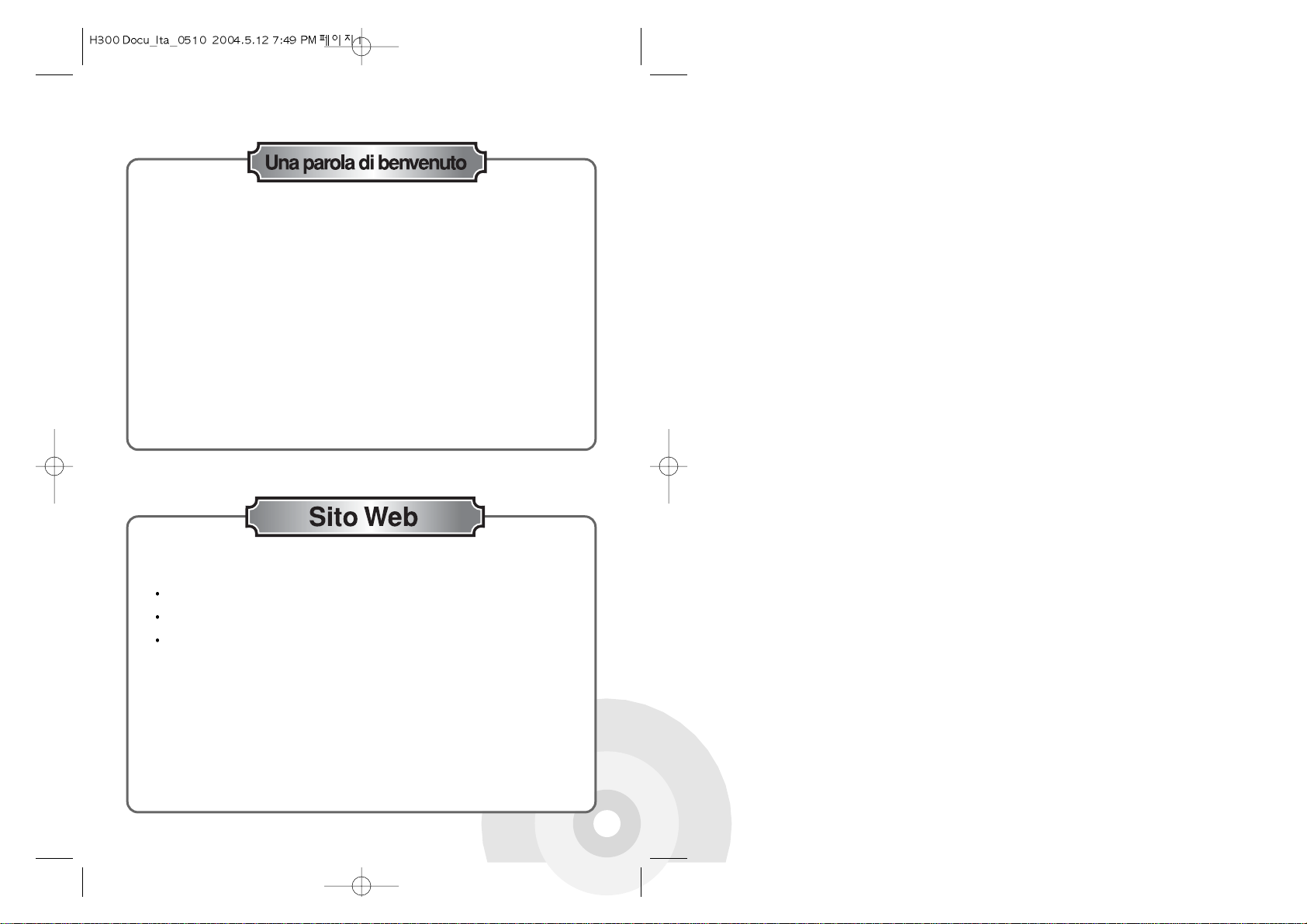
1
Grazie per aver acquistato un modello della serie iRiver H300. iRiver vi dà il
benvenuto nel mondo della serie H300, il lettore MP3 del tipo HDD leader del
settore.
Siamo sicuri che la serie H300 vi soddisferà completamente. Siamo certi che la
serie H300 renderà più piacevole la vostra vita in tanti modi diversi.
Grazie per aver acquistato un prodotto iRiver. La serie H300 è dotata di una
gamma completa di funzioni avanzate. Per poter sfruttare al meglio le
potenzialità del nuovo lettore, leggere attentamente il manuale.
L'indirizzo del sito Web iRiver è: www.iriver.com.
Il sito fornisce informazioni sui prodotti e assistenza alla clientela.
Per migliorare continuamente le prestazioni, utilizzare la funzione di
aggiornamento del firmware (il software di sistema) dei nostri prodotti a
disposizione nel sito.
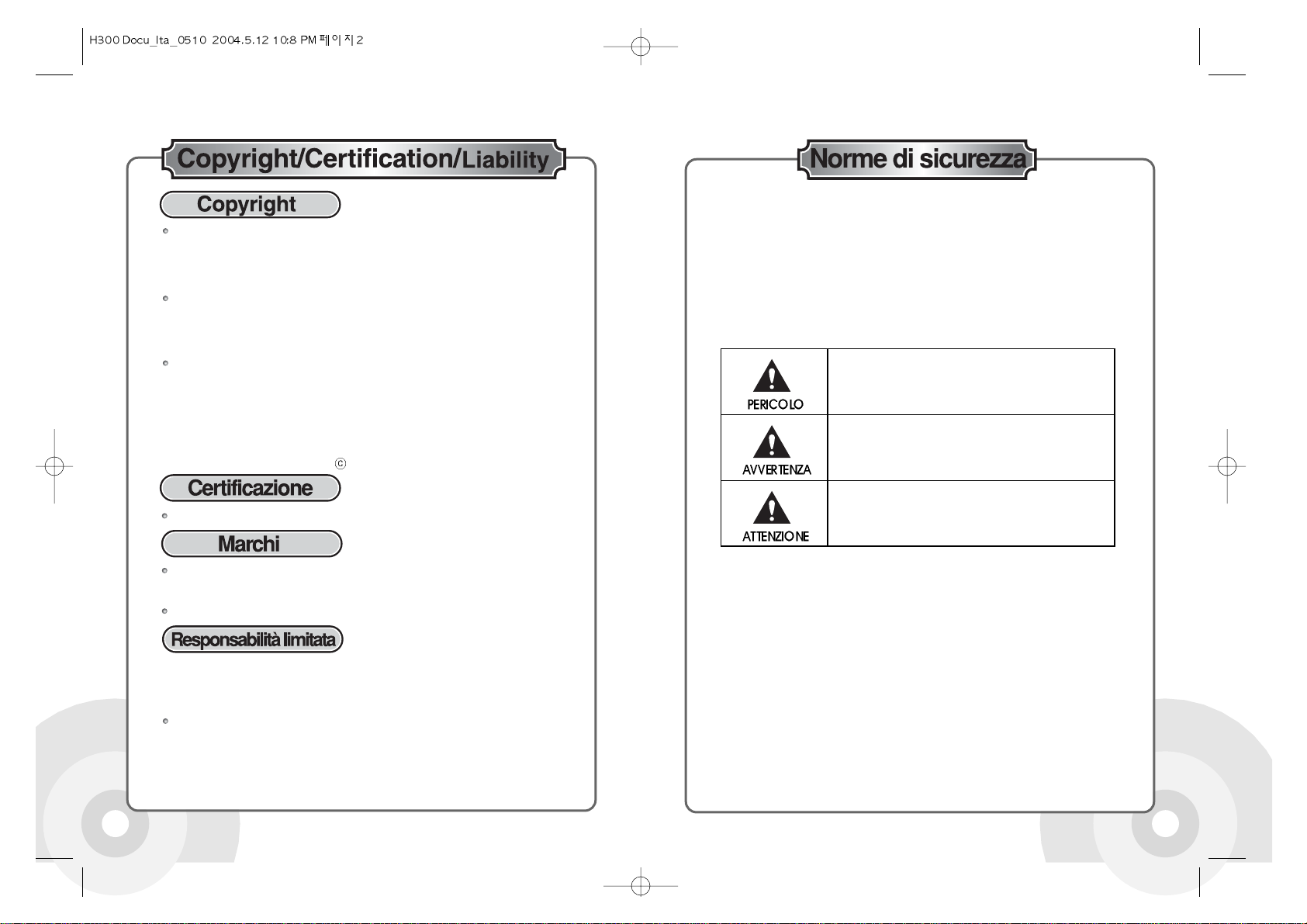
32
Tutti i brevetti, marchi, copyright e altri diritti intellettuali relativi al manuale
d'istruzioni sono di proprietà di iRiver Limited. È vietato copiare il manuale
(integralmente o parzialmente) senza l'autorizzazione scritta di iRiver. L'utilizzo illegale
del documento (parzialmente o integralmente) può comportare sanzioni penali.
Le leggi correlate, compresa la legge sul diritto d'autore, tutelano i materiali protetti
da copyright (programmi software, musica e film). Nel caso in cui il prodotto venga
usato per la copia o la distribuzione illegale di materiale protetto da copyright,
l'utente sarà ritenuto legalmente responsabile di tali azioni.
Società, organizzazioni, prodotti, persone e informazioni relative a eventi citati
negli esempi contenuti nel presente manuale non corrispondono ai dati effettivi.
La società declina ogni intento di collegare il manuale d'istruzioni a qualunque
società, organizzazione, prodotto o persona. Simili intenzioni o collegamenti non
devono essere presupposti. L'osservanza delle leggi in materia di diritto d'autore
ricade sotto la responsabilità dell'utente.
1999-2004 iRiver Limited. Tutti i diritti riservati.
CE, FCC
Windows, Windows 98 SE, Windows ME, Windows 2000, Windows XP e
Windows Media Player sono marchi registrati di Microsoft Corp.
SRS è un marchio registrato di SRS Labs, Inc.
Produttore, importatore e rivenditore non possono essere ritenuti
responsabili di danni accidentali (comprese le lesioni personali o qualsiasi
altro tipo di danno) dovuti un uso improprio del prodotto.
Le informazioni contenute nel manuale d'istruzioni si riferiscono alle attuali
specifiche
del prodotto. Il produttore, iRiver, è costantemente impegnato a fornire
funzioni aggiuntive e ad applicare nuove tecnologie. Tutte le modifiche sono
soggette a modifica senza preavviso ai singoli utenti.
Prima di utilizzare il prodotto, leggere le norme di sicurezza riportate di seguito,
assicurandosi di averle comprese perfettamente. Le norme di sicurezza, che riportano importanti
dettagli riguardanti la sicurezza dell'utente, si suddividono in "Pericolo" "Avvertenza" e
"Attenzione".
La società non può essere ritenuta responsabile di incidenti e danni al prodotto derivanti
dalla mancata osservanza delle norme di sicurezza.
la mancata osservanza delle istruzioni può
provocare gravi lesioni personali o la morte.
la mancata osservanza delle istruzioni può
provocare lesioni personali (gravi o lievi) oppure
danni al prodotto e alla proprietà.
la mancata osservanza delle istruzioni può
provocare danni di modesta entità.
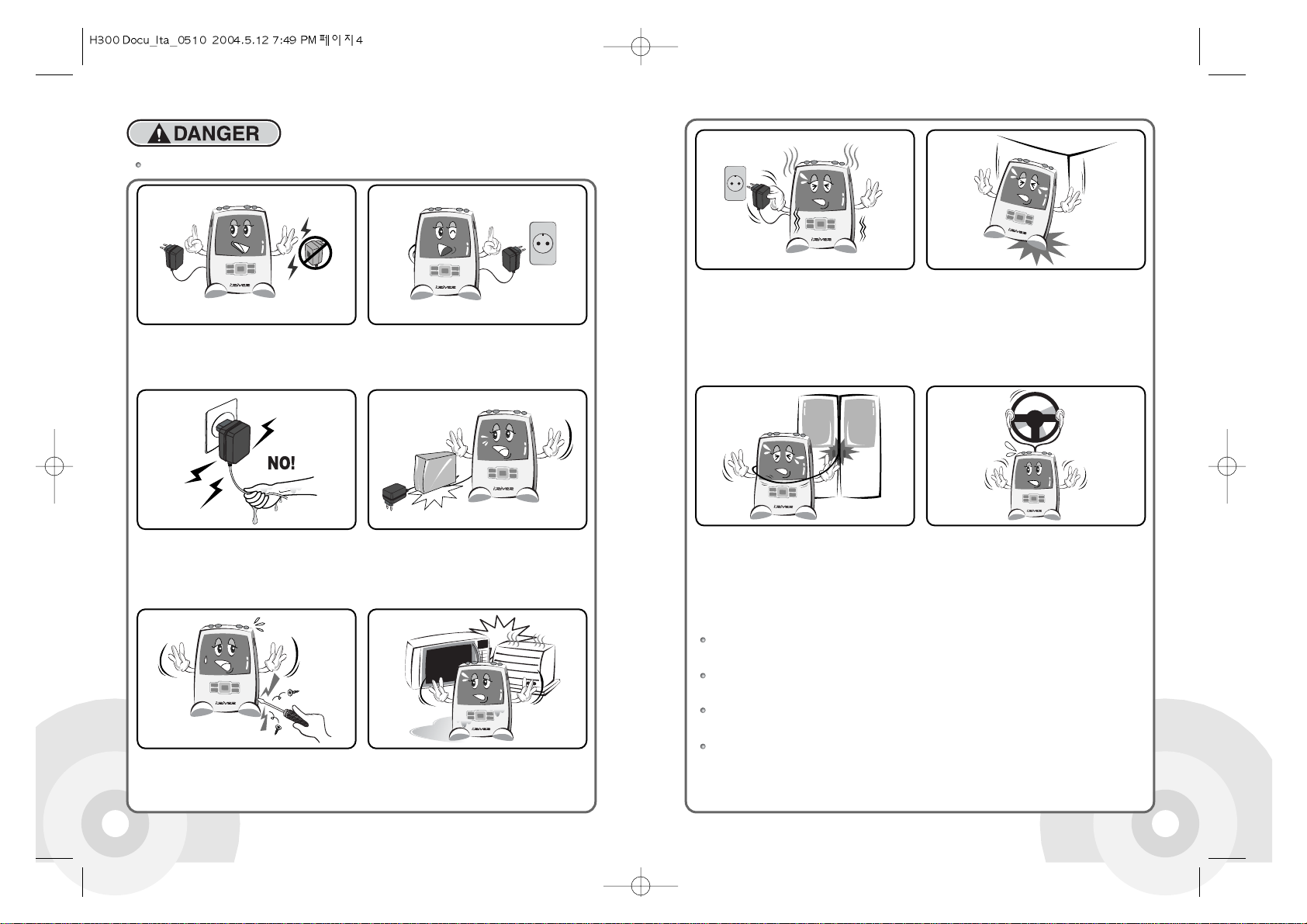
54
La mancata osservanza delle istruzioni può provocare gravi lesioni personali o la morte.
Utilizzare esclusivamente l'adattatore CA in
dotazione. L'utilizzo di altri adattatori CA può
provocare incendi o folgorazione.
Collegare l'adattatore CA esclusivamente a prese elettriche
del tipo descritto nel manuale d'istruzioni. La mancata
osservanza di questa norma può provocare incendi o
folgorazione.
Non toccare l'adattatore CA con le mani bagnate. Se
l'interno o l'esterno del prodotto si bagnano, sussiste
il rischio di folgorazione.
Non appoggiare oggetti pesanti al cavo
dell'adattatore CA.
Non piegare, curvare, torcere o tirare il cavo
dell'adattatore CA. Un cavo danneggiato può
provocare incendi o folgorazione.
Non riparare, smontare o modificare il prodotto.
L'utilizzo del prodotto in tali condizioni può provocare
incendi o folgorazione.
Per evitare il rischio (molto elevato) di esplosioni o
funzionamento difettoso, non asciugare il prodotto
bagnato (di acqua o altri liquidi) con asciugacapelli o
nel forno a micro-onde.
Nel caso in cui l'unità produca fumo, odori o
rumori inconsueti, spegnerla immediatamente e
scollegare il connettore CA dalla presa di
corrente. L'utilizzo del prodotto in condizioni
anomale può provocare incendi o folgorazione.
Per evitare di danneggiare il prodotto, non farlo
cadere e non sottoporlo a forti impatti o vibrazioni. In
caso di danni, spegnere immediatamente l'unità e
staccarla dalla presa di corrente. (Se è in corso la
ricarica del prodotto, rimuovere l'adattatore CA).
L'utilizzo del prodotto in condizioni anomale può
provocare incendi o folgorazione. Rivolgersi al
servizio di assistenza alla clientela.
Evitare che gli auricolari restino intrappolati nello
sportello di macchine o treni, in quanto ciò
costituisce un grave pericolo.
Per evitare incendi e folgorazione, durante i temporali spegnere immediatamente l'unità e
scollegare il connettore CA dalla presa di corrente.
In caso di tuoni o lampi, spegnere immediatamente l'unità e scollegare la corrente elettrica. La
mancata osservanza di questa norma può provocare incendi o folgorazione.
In caso di temporali, spegnere l'unità per evitare di danneggiarla; staccare il connettore CA dalla
presa di corrente in caso di penetrazione di sostanze estranee o di liquidi all'interno del prodotto.
Per evitare il rischio di folgorazione e l'esposizione ai campi elettrici, tenere il prodotto e l'adattatore
fuori dalla portata dei bambini.
Non utilizzare auricolari o cuffie mentre si è alla guida
di veicoli, motociclette o biciclette. La guida con gli
auricolari è pericolosa o addirittura illegale in
determinate giurisdizioni. Per evitare incidenti stradali
o altri pericoli, non utilizzare gli auricolari o la cuffia
durante gli attraversamenti pedonali o in altre aree
pericolose.
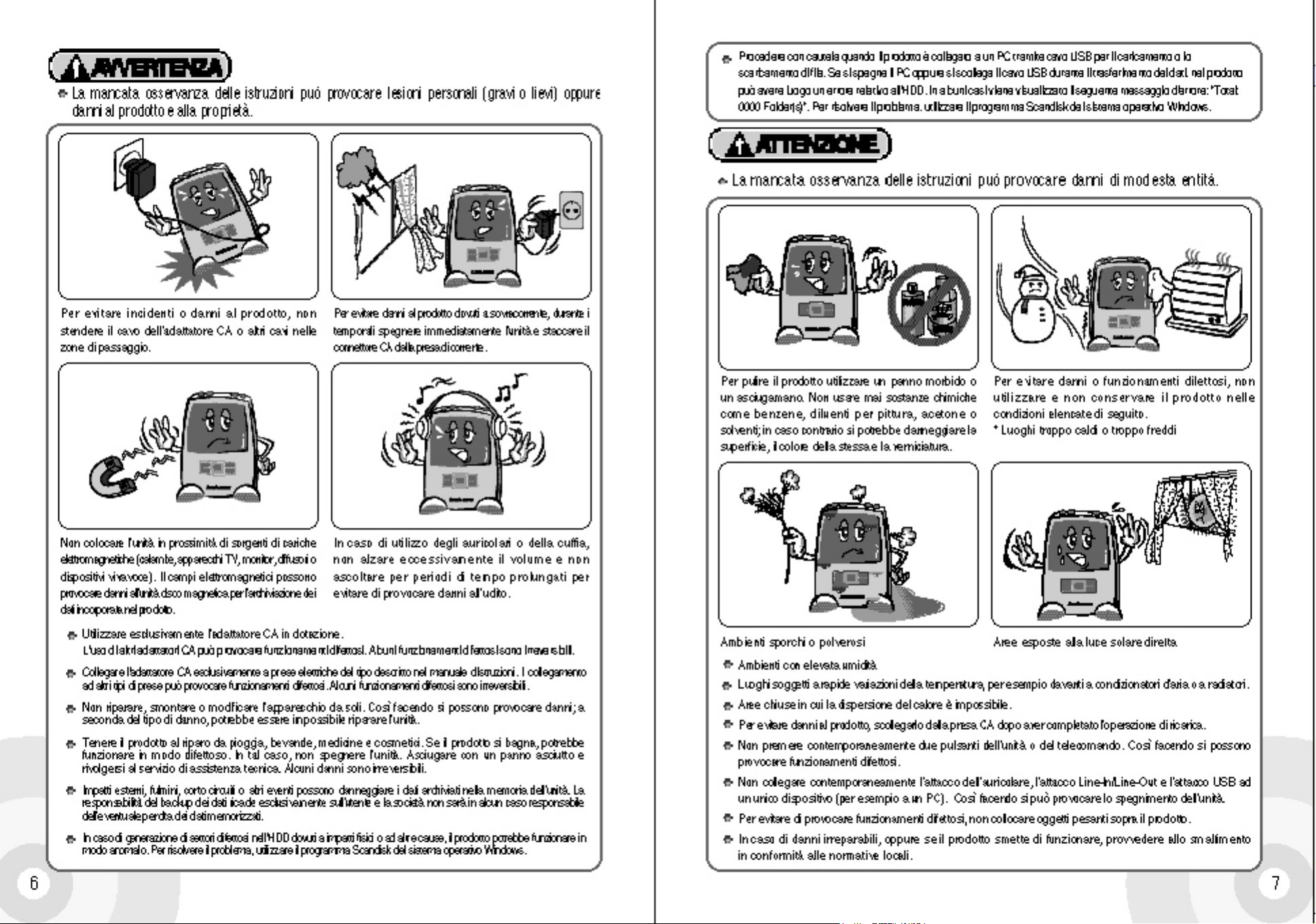
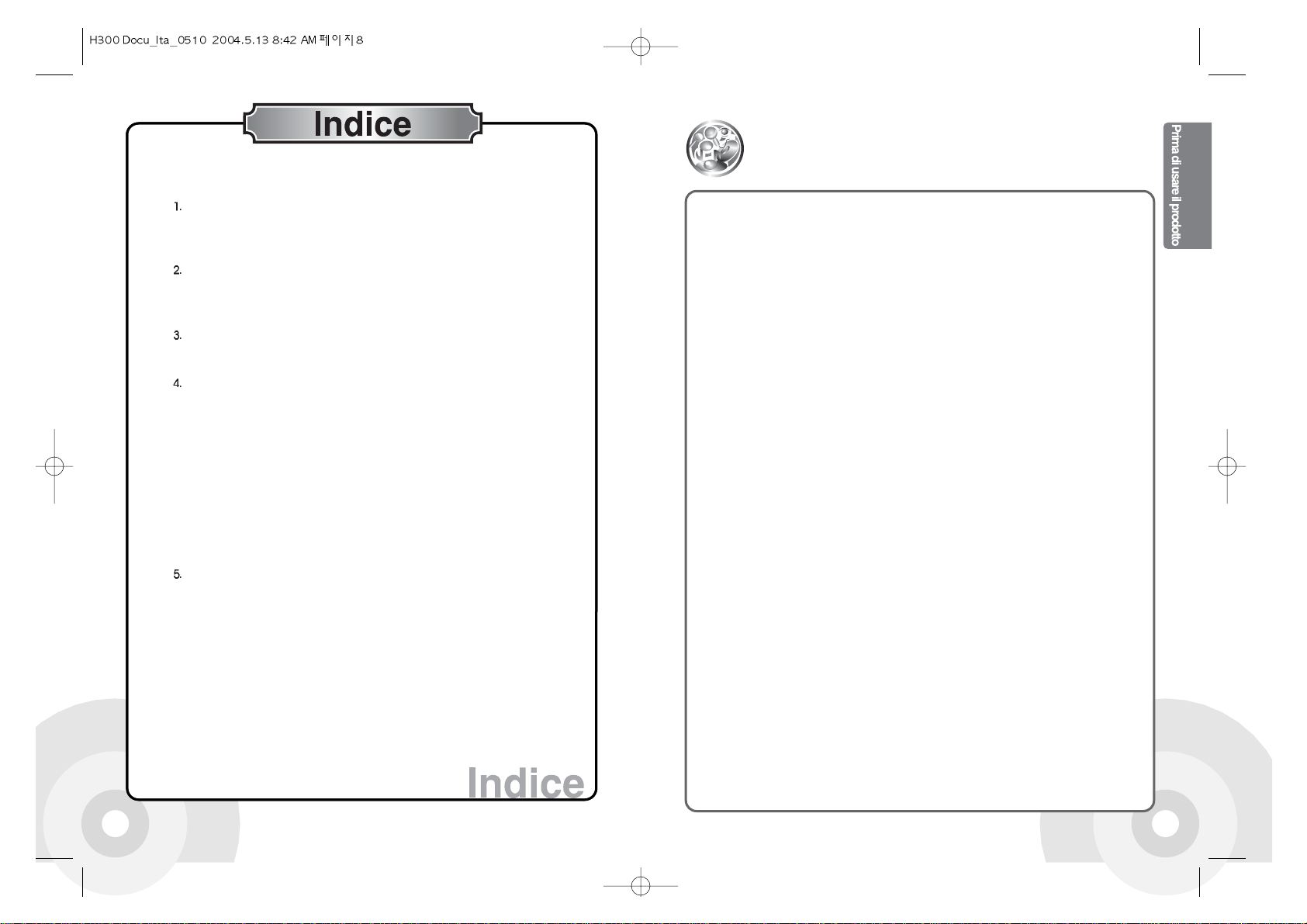
8 9
Presentazione dell'H300
La serie iRiver H300 offre una qualità audio di livello superiore e funzioni
avanzate insieme
a un design estremamente compatto. L'unità è dotata di uno schermo LCD a
colori di grandi dimensioni, di funzioni di trasferimento ultrarapido della musica
tramite USB 2.0, di supporto multicodec e di sintonizzatore FM digitale. In
aggiunta, l'H300 è provvisto di una batteria ricaricabile che dura fino a 16 ore
per carica.
Tutte queste caratteristiche fanno del prodotto il nuovo standard nel settore dei
lettori musicali ad elevata capacità.
Il sintonizzatore FM incorporato consente la ricezione delle trasmissioni radio
FM. In aggiunta, il prodotto supporta aggiornamenti del software per migliorare
costantemente le
caratteristiche del lettore attraverso il sito Web Samsung.
Grazie a tutte queste funzionalità potenziate, l'utente otterrà risultati ottimali
ineguagliati con qualunque altro lettore MP3.
Benvenuti.......................................................................................................................1
Copyright/Certificazione/Responsabilità....................................................................2
Avvertenza.....................................................................................................................3
Prima di usare il prodotto
1.
Presentazione dell'H300
...........................................................................9
2.
Caratteristiche dell'H300
.........................................................................10
3.
Contenuto della confezione
.....................................................................11
Operazioni preliminari
1.
Nomenclatura delle parti
.........................................................................12
2.
Collegamento del prodotto
......................................................................15
3.
Installazione del software
........................................................................28
Operazioni di base
1.
Alzarsi e correre
......................................................................................36
2.
Uso dei pulsanti
......................................................................................37
Funzioni utili
1.
Riproduzione di file musicali
....................................................................39
2.
Ascolto della radio FM
.............................................................................40
3.
Impostazione dei canali preimpostati
.....................................................42
4.
Registrazione
..........................................................................................44
5.
Uso della funzione testo
..........................................................................47
6.
Visualizzazione di un'immagine
..............................................................50
7.
Uso della funzione browser
.....................................................................51
8.
Ricerca di musica
....................................................................................53
9.
EQ/SRS
..................................................................................................55
10. Impostazione della modalità di riproduzione 56
11. Gestione dei file di informazioni musicali 61
Configurazione dei menu
1.
Apertura della schermata del menu
........................................................63
2. Mappa dei menu.................................................................................... 64
3. General...................................................................................................64
4. Display....................................................................................................68
5. Timer.......................................................................................................70
6. Control....................................................................................................72
7. Mode.......................................................................................................73
8. Sound.....................................................................................................76
9. Record....................................................................................................78
Risoluzione dei problemi
..........................................................................................82
Specifiche del prodotto
.............................................................................................83
Federal Communications Commission
................................................................84
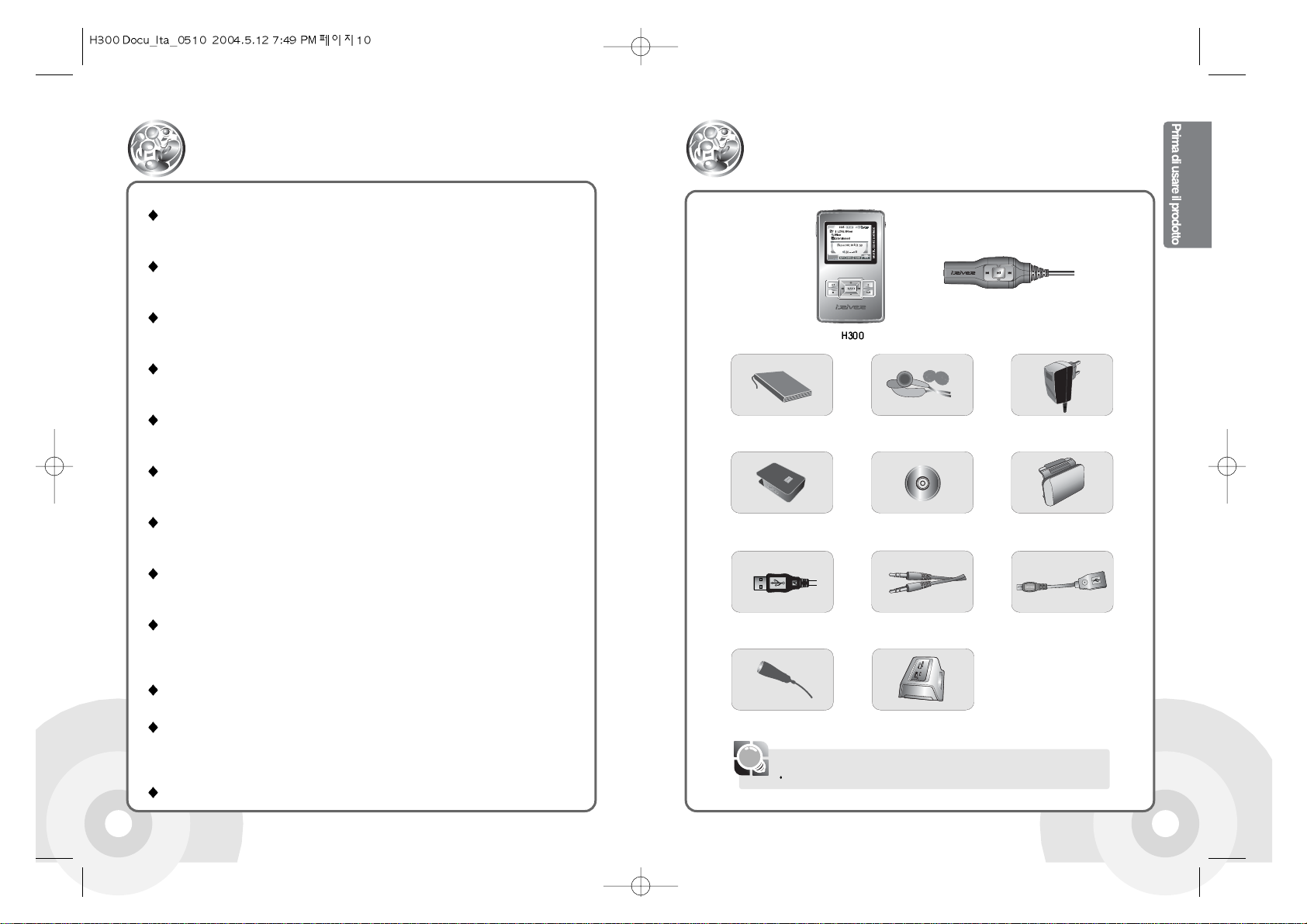
1110
Caratteristiche dell'H300
Contenuto della confezione
Disimballare il prodotto e controllare che siano presenti gli articoli descritti di seguito.
Display LCD da 2" a colori. Sia le icone che i menu sono a colori.
Icone e menu a colori di alta qualità (in precedenza non disponibili) assicurano un utilizzo
di livello superiore.
Supporto dei dati in formato extra – HDD da 20 GB/40 GB
Il sistema può essere utilizzato come dispositivo di archiviazione ad alta capacità
con HDD da 20 GB (modello H320) e 40 GB (modello H340).
Condivisione dei dati senza PC - Host USB
Il sistema può essere collegato direttamente ad altri dispositivi USB portatili, ad
esempio a fotocamere digitali. Non è richiesto l'uso di un PC.
Trasferimento veloce dei file - USB 2.0
Il sistema supporta un'interfaccia USB 2.0 da 480 Mbps per ottimizzare la funzione
di archiviazione portatile dei dati.
Prestazioni sempre avanzate - aggiornamenti del firmware
Gli aggiornamenti continui del firmware permettono di aggiungere nuove funzioni o di
migliorare le prestazioni.
Compatibilità con immagini e testo - Visualizzatori di testo e di immagini
Visualizzare libri elettronici, testi di canzoni e immagini archiviate non è mai stato
così facile grazie alle funzioni di visualizzazione di testo e immagini.
Audio 3D della massima potenza - Effetti acustici WOW SRS
Sperimentate i potenti suoni tridimensionali e le ricche basi musicali grazie alla
tecnologia WOW SRS, che rappresenta ormai lo standard del settore.
5 equalizzatori preimpostati e 1 equalizzatore configurabile dall'utente
Selezionare uno dei 5 EQ preimpostati (Normal, Rock, Jazz, Classical, Ultra Bass)
oppure configurare il proprio equalizzatore personalizzato.
Pratica funzione radio FM - Sintonizzatore FM incorporato e registrazione FM
Ascolto semplificato delle stazioni radio, con funzioni di ricerca automatica e
memorizzazione delle frequenze. La speciale tecnologia per la ricerca della ricezione
quando si è in movimento assicura esperienze audio ineguagliate.
Praticità di utilizzo - Navigazione semplificata
H300 supporta fino a 2000 cartelle e 9999 file per semplificare la ricerca.
Registrazione semplificata - Registrazione della voce e delle sorgenti audio esterne
Supporta la registrazione vocale per mezzo di microfoni interni o esterni ad alte
prestazioni, nonché la registrazione dell'audio tramite collegamento a dispositivi
esterni (CD, videoregistratori e radio ricevitori).
Collegamento a diffusori esterni - Supporta la funzione di output esterno (Line-Out)
Il contenuto è soggetto a modifica senza preavviso.
[Nota]
Manuale di istruzioni (comprendente la cedola
di garanzia del prodotto), Guida rapida
Auricolari e
copriauricolari
Adattatore CA
Custodia
CD di installazione
Pacco batterie esterno
Cavo USB
Portalettore
(opzione per il modello H340)
Cavo Host USB
Microfono esterno
Cavo Line-In/Line-Out
Telecomando

13
12
Sistema
Nomenclatura delle parti
Telecomando
Pulsante HOLD
Porta USB (2.0/DISPOSITIVO)Porta ingresso 5,0 V CC
Porta USB (1.1/HOST)
RESET
MIC
INGRESSO LINEA
Porta telecomando
Porta auricolare
USCITA LINEA
Pulsante ON/
PLAY/PAUSE
Pulsante OFF/STOP
Pulsante A-B/EQ
Pulsante Navigazione/Menu
Pulsante Precedente/Seguente
Regolazione volume
Pulsante Registrazione/
Conver sione funzione
Accensione/ Spegnimento / PLAY/PAUSE
Regolazione volume
Porta collegamento auricolare
Pulsante Precedente Pulsante Successivo
Pulsante HOLD
Schermo LCD a colori
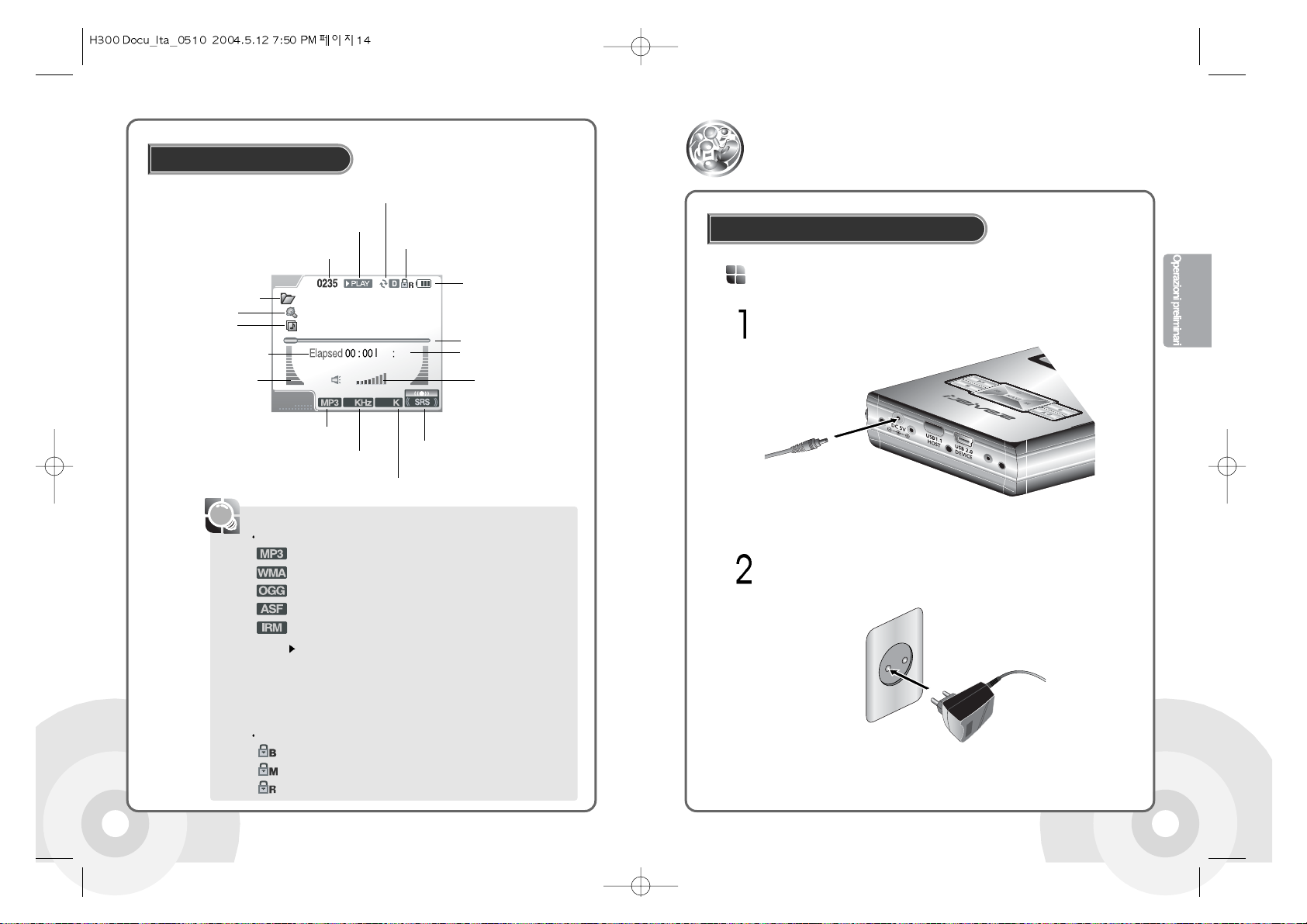
1514
Le icone seguenti vengono visualizzate per indicare il tipo di file in corso di riproduzione.
: File MP3
: File WMA
: File OGG
: File ASF
: File IRM
Che cos'è l'IRM (iRiver Rights Management)?
L'IRM è un file digitale di informazioni sul copyright messo a punto
da iRiver Limited.
La tecnologia IRM protegge il copyright e la proprietà intellettuale
dall'uso non autorizzato di contenuti digitali forniti attraverso iRiver
Limited.
Le icone seguenti vengono visualizzate per indicare lo stato HOLD.
: La funzione HOLD è impostata sia nel prodotto che nel telecomando.
: La funzione HOLD è impostata nel prodotto.
: La funzione HOLD è impostata nel telecomando.
[Nota]
Uso dello schermo LCD
iRiver
I LOVE iRiver
Entertainment
20
03 50
44 128
Nome cartella
N. musica
Stato della riproduzione
HOLD
Modo Riproduzione
Carica batteria
Tempo di riproduzione
Barra di avanzamento
Nome artista
Indicatore livello
Volume
Titolo musica
Tipo di file
EQ/SRS
Velocità di campionamento
Velocità in bit
Informazioni sul tempo di riproduzione
Collegare l'adattatore CA al connettore DC 5V del sistema.
Collegare la spina dell'adattatore CA a una presa di corrente.
L'adattatore CA per questo prodotto deve avere le seguenti specifiche:
100~240 V, 50~60 Hz.
Collegamento dell'adattatore
Collegamento dell'alimentazione
Collegamento del prodotto
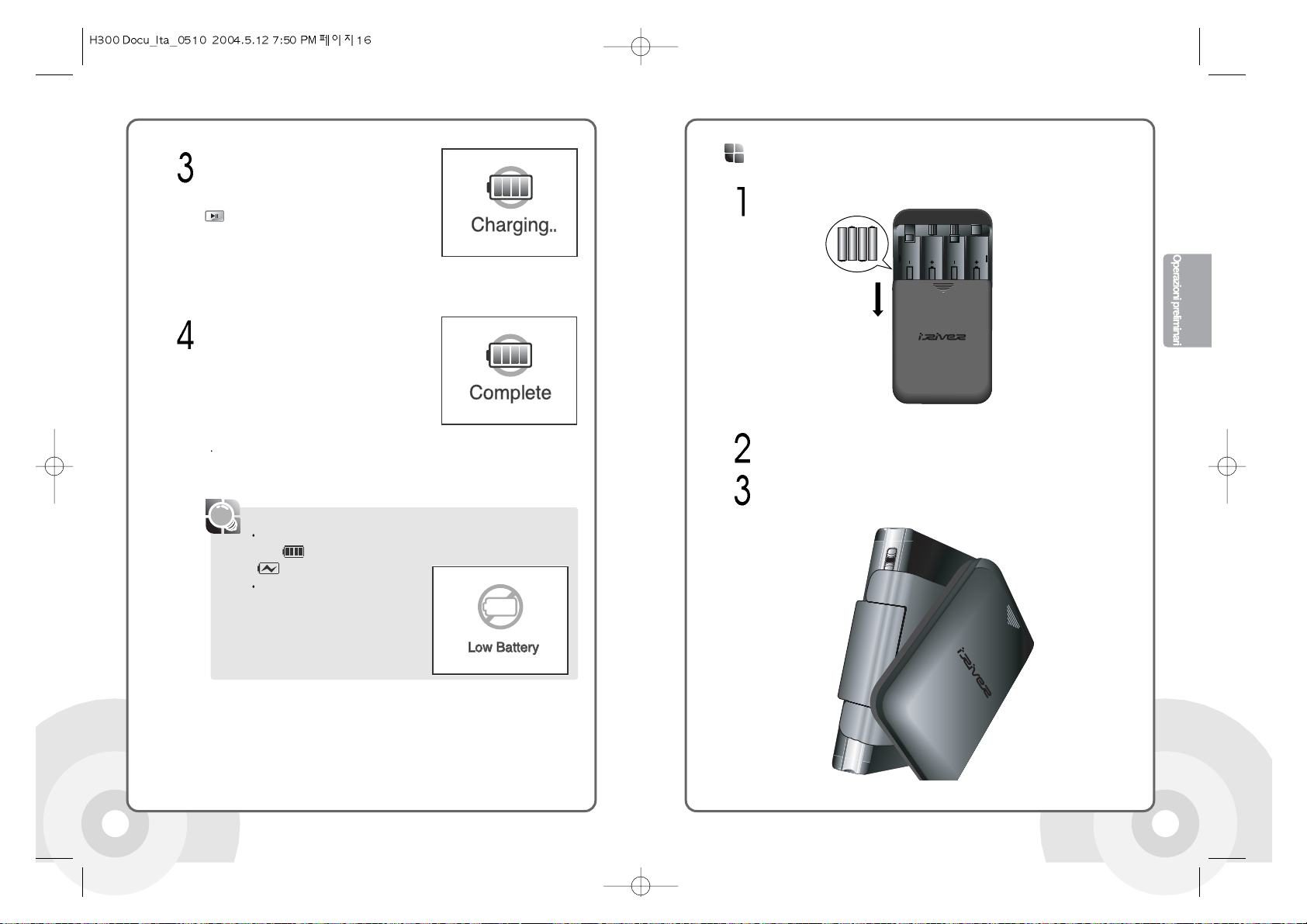
1716
Se la batteria è completamente scarica,
l'operazione di ricarica si interrompe
automaticamente e la spia dell'indicatore della
ricarica si spegne.
Durata della ricarica: 3 ore (se la batteria è completamente scarica)
[Nota]
Se la sorgente di alimentazione viene collegata quando il prodotto è acceso,
l'icona diventa animata. Al termine della ricarica, l'icona assume il simbolo
fisso.
Se la batteria è completamente scarica, sullo
schermo LCD del sistema viene visualizzato il
messaggio riportato di seguito.
Se si collega una sorgente di alimentazione
quando il prodotto è spento, sullo schermo
LCD del sistema viene visualizzato il
seguente messaggio. Premere il pulsante
durante la ricarica per avviare il sistema
nella modalità di riproduzione.
Far scorrere il coperchio dello scomparto per le batterie esterne per aprirlo.
Inserire quattro batterie AA, prestando attenzione alla polarità. Far scorrere
il coperchio in posizione.
Inserimento delle batterie esterne
Ruotare la custodia della batteria esterna nella direzione di sblocco
(UNLOCK). Inserire l'H300 nell'apposita fessura della custodia della
batteria esterna.
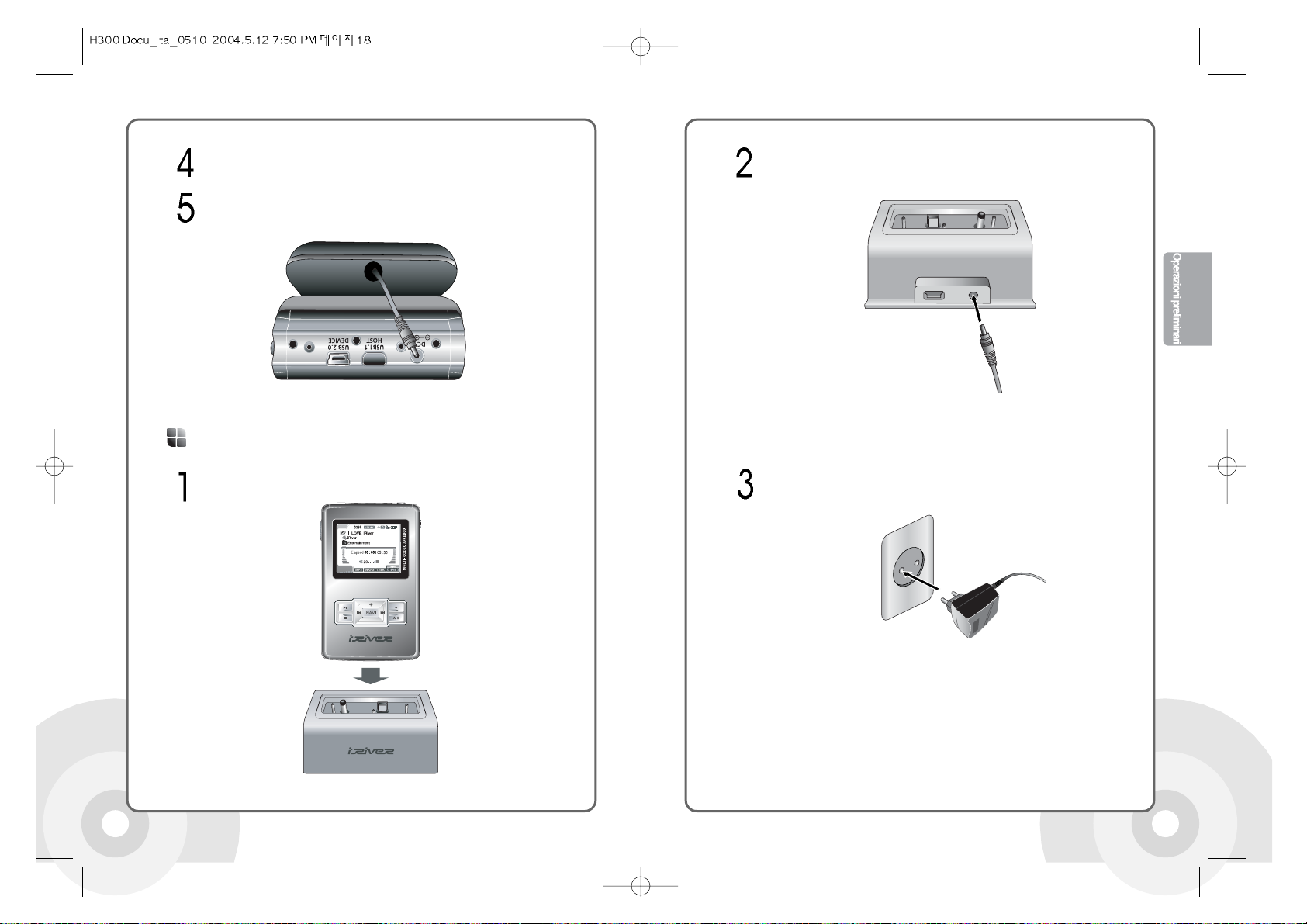
18 19
Collegare l'adattatore CA al connettore DC 5V del portalettore.Ruotare la custodia della batteria esterna nella direzione di blocco (LOCK)
per fissare l'H300.
Collegare il cavo della custodia della batteria esterna (situato sotto la
custodia) al connettore DC 5V dell'H300.
Inserire il prodotto nel portalettore.
Collegamento del portalettore
Collegare la spina dell'adattatore CA a una presa di corrente.
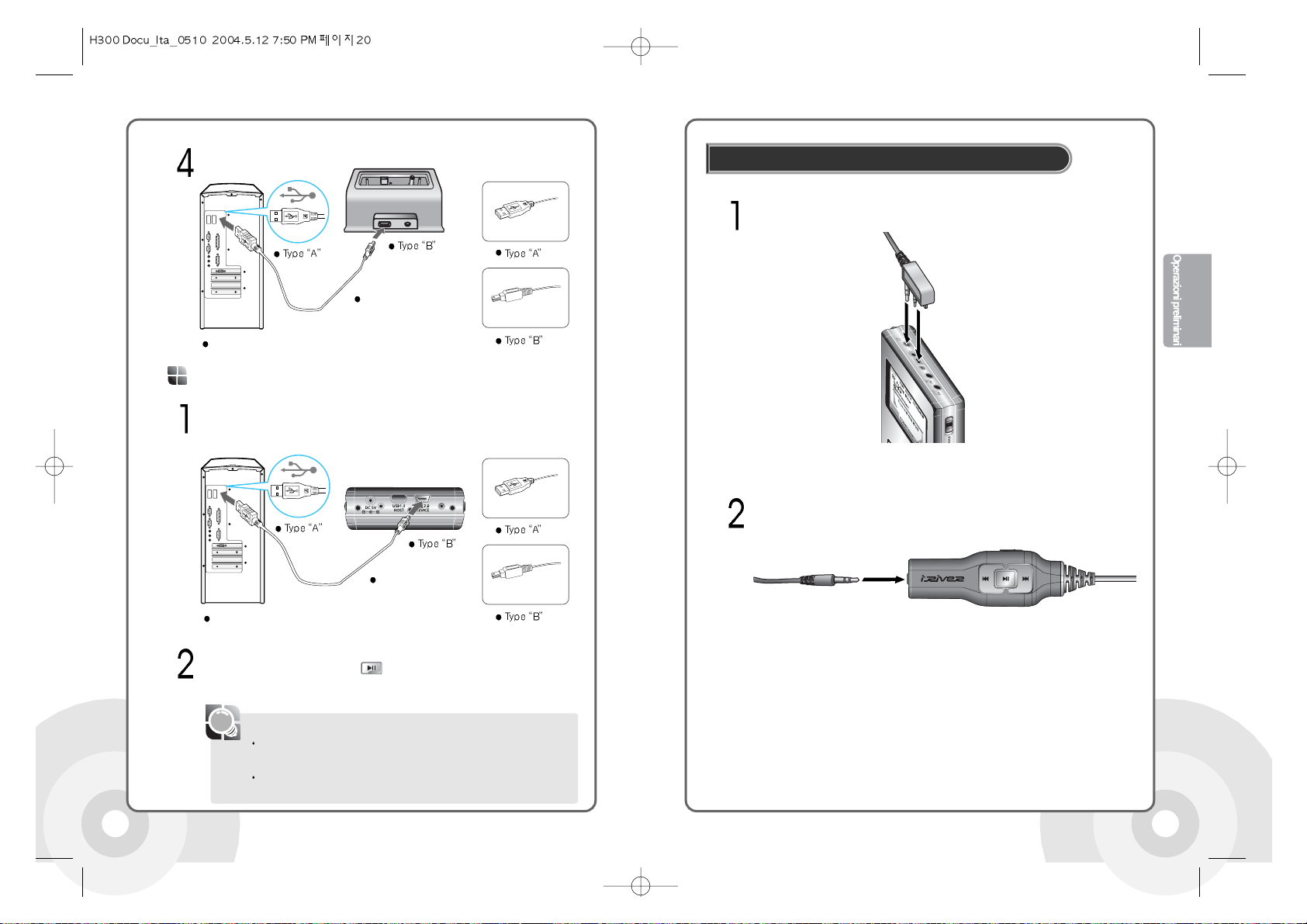
20 21
Collegare il telecomando all'attacco situato nella parte superiore del lettore.
Collegare gli auricolari all'apposito attacco del telecomando.
Collegamento del telecomando e degli auricolari
Collegare il prodotto a un PC mediante un cavo USB.
Quando il lettore è collegato a una porta USB alimentata, la batteria si
ricarica. Premere il pulsante durante la ricarica per passare alla
modalità di collegamento a un PC.
Collegamento a un PC
PC-USB Port
Product-USB Port
(2.0/DEVICE)
[Nota]
La ricarica della batteria potrebbe non riuscire se si passa alla modalità di riproduzione
durante la ricarica USB.
Se l'opzione "USB Charging" del sottomenu "Control" del menu principale è impostata
su "OFF", la batteria non si ricarica quando il sistema è collegato a un PC.
Collegare il prodotto a un PC mediante un cavo USB.
PC-USB Port
Product-USB Port
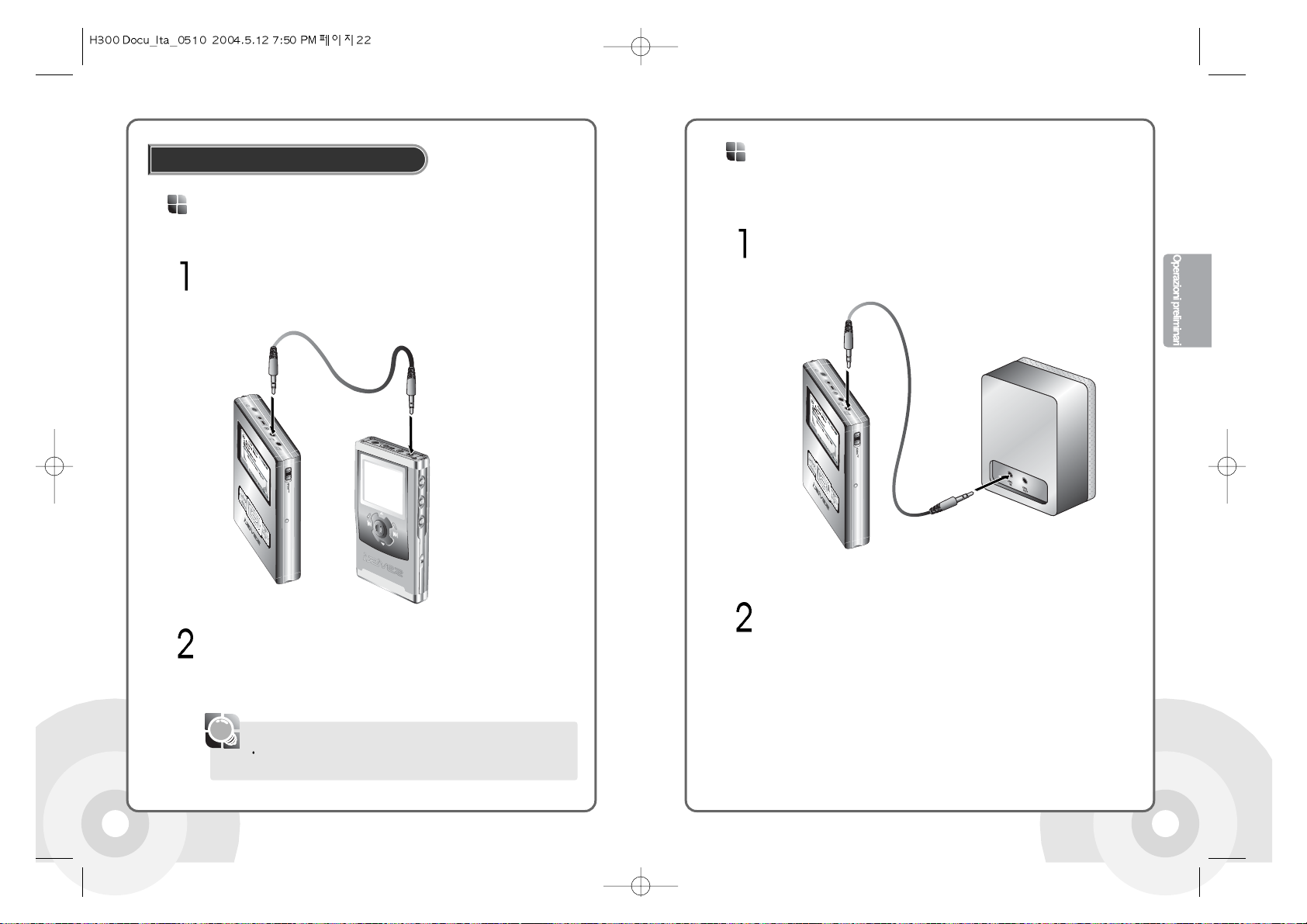
2322
Per utilizzare un microfono esterno per la registrazione,
collegare il cavo del microfono esterno all'attacco Line-In.
Collegare l'attacco Line-Out, o l'attacco auricolari, del dispositivo esterno
all'attacco Line-In del prodotto servendosi del cavo Line In/Out.
Serve per il collegamento di dispositivi di input esterni.
Utilizzare la funzione di registrazione per registrare con l'impostazione
desiderata. Consultare la pagina 44 per maggiori informazioni.
Line-In
[Nota]
Collegamento di dispositivi esterni
Collegare l'attacco Line-In di un dispositivo esterno all'attacco Line-Out
del prodotto servendosi del cavo Line In/Out.
Serve per utilizzare dispositivi esterni (ad esempio diffusori) per l'output.
Speaker
Riprodurre come desiderato. Consultare la pagina 39 per maggiori
informazioni.
Line-Out
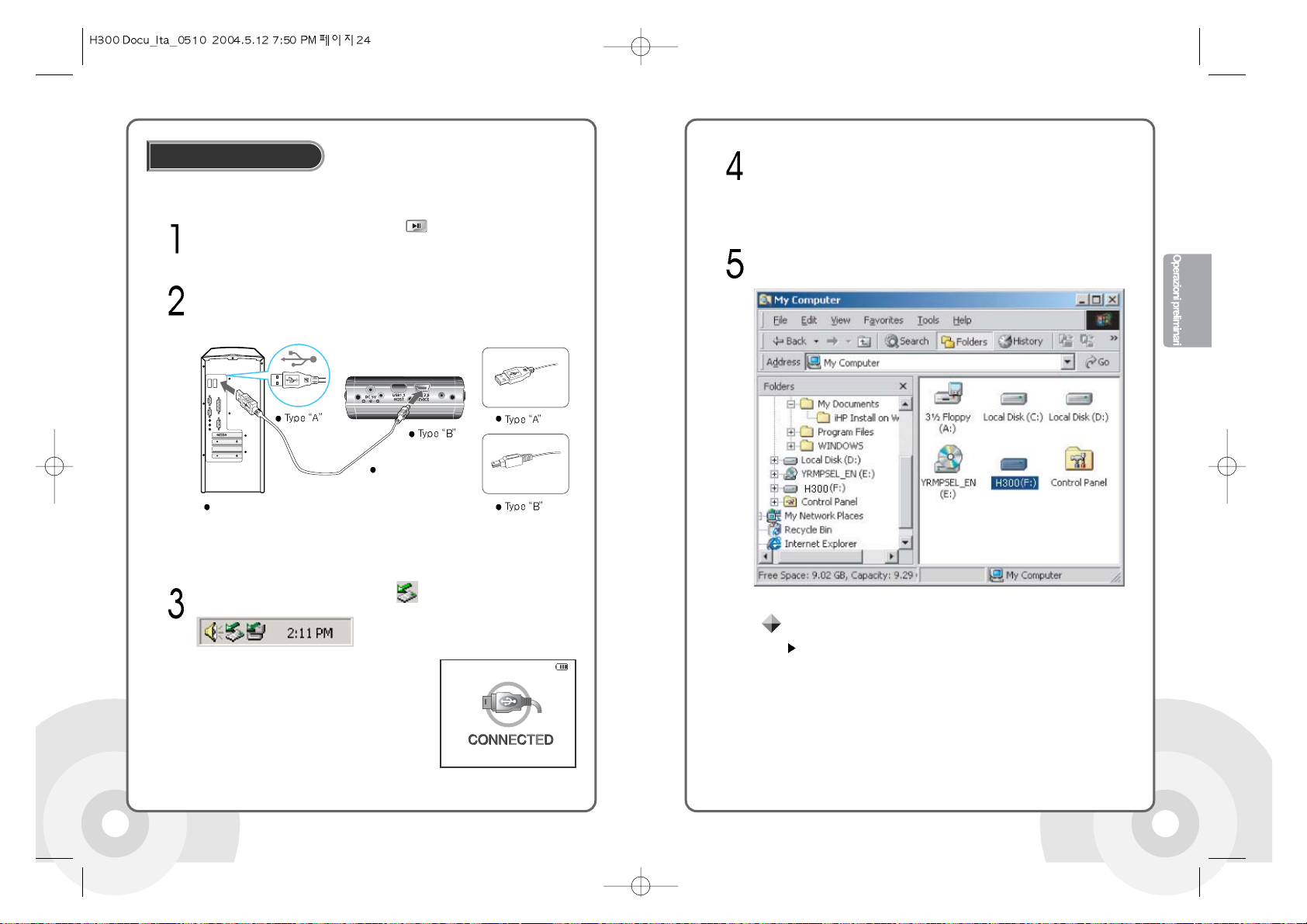
2524
Accendere il lettore premendo il pulsante .
Per collegare l'unità al PC, utilizzare il cavo USB in dotazione.
Se la connessione viene stabilita, l'icona viene visualizzata nella barra
delle applicazioni del PC.
Sullo schermo LCD dell'unità viene visualizzata
la schermata riportata di seguito.
Collegamento a un PC
Collegamento a un PC
Fare clic sul pulsante Start, quindi selezionare Programmi -> Accessori ->
Esplora risorse.
Controllare che sia stata aggiunta la nuova unità disco locale. Il nome
dell'unità preimpostato in fabbrica è H300.
Se il PC è spento, oppure se il cavo USB viene scollegato
durante il trasferimento dei dati, si può generare un errore HDD
nel prodotto. In alcuni casi viene visualizzato il seguente
messaggio d'errore: "Total: 0000 Folder(s)".
[Avvertenza]
PC-USB Port
Product-USB Port
(2.0/DEVICE)
I sistemi operativi Windows ME, Windows 2000,
Windows XP, Mac OS 9 e Mac OS 10 non richiedono
l'installazione di programmi software. Il lettore verrà
visualizzato come una nuova unità in questi sistemi
senza bisogno di programmi software.

2726
Il sistema operativo Windows 98 SE richiede l'installazione di un programma
software. Per l'installazione del driver del dispositivo, consultare la pagina 31.
Se un altro dispositivo esterno è collegato al PC, il collegamento del prodotto
non provoca l'aggiunta di una seconda icona nella barra delle applicazioni del
PC. Fare clic sull'icona nella barra delle applicazioni del PC per visualizzare le
informazioni relative ai due dispositivi.
In caso di rilevazione di un errore HDD, utilizzare la funzione Scandisk del PC per
correggere l'errore.
Per avviare la funzione Scandisk, eseguire le operazioni descritte di seguito.
Selezionare l'HDD del prodotto in Esplora risorse, quindi fare clic con il
pulsante destro del mouse.
Nella finestra a comparsa, fare clic su "Properties".
Fare clic sulla scheda "Tools" nella finestra "Properties".
Fare clic sul pulsante "Check Now" nella casella "Check Errors".
[Nota]
In alcune impostazioni del sistema operativo Windows XP, l'icona della barra delle applicazioni può
essere nascosta. Fare clic su "Display hidden icon" per visualizzare l'icona nascosta.
In alcune applicazioni, ad esempio Windows Explorer oppure Windows Media Player, la funzione
di rimozione sicura dell'hardware potrebbe non essere disponibile. Chiudere tutte le applicazioni
che utilizzano il prodotto prima di eseguire la procedura di rimozione sicura dell'hardware.
In alcune impostazioni del sistema operativo XP, la funzione di rimozione sicura dell'hardware è
temporaneamente disattivata a causa della comunicazione interna del sistema. Attendere e riprovare.
Fare clic sull'icona visualizzata nella barra delle applicazioni del PC.
Fare clic sul messaggio a comparsa riportato di seguito.
[Nota]
Disconnessione dal PC
Fare clic sul pulsante "Confirm" nella finestra relativa alla rimozione sicura
dell'hardware, quindi scollegare materialmente il cavo USB.
Sullo schermo LCD del sistema viene visualizzato il messaggio riportato di seguito.

2928
I sistemi operativi Windows ME, Windows 2000 e Windows XP supportano l'archiviazione
mediante USB 2.0 senza dover installare altri programmi. È possibile utilizzare l'unità come
dispositivo di archiviazione portatile da Esplora risorse senza dover installare altri programmi.
Nel sistema operativo Windows 98 SE, invece, per utilizzare il prodotto come dispositivo di
archiviazione portatile è necessario installare il software di gestione.
Nel sistema operativo Windows 98 SE, invece, per utilizzare il prodotto come dispositivo di
archiviazione portatile è necessario installare il software di gestione.
Inserire il CD di installazione del programma e fare doppio clic sul file
HManager\HManager1.60.exe. Viene visualizzata la schermata di
installazione riportata di seguito.
Fare clic sul pulsante "Next" nella finestra di installazione.
Viene visualizzato un avviso che richiede la disconnessione del prodotto dal
PC. Se il prodotto è collegato al PC, disconnetterlo e premere il pulsante
"OK".
L'avviso viene visualizzato anche se il prodotto non è collegato al PC.
[Nota]
Installazione del software di gestione
Installazione del software
Digitare i dati relativi all'utente e fare clic sul pulsante "Next".
Selezionare la cartella d'installazione e fare clic sul pulsante "Next".

31
Installazione del driver del dispositivo
30
Scegliere l'opzione d'installazione e fare clic sul pulsante "Next".
Quando viene visualizzata la schermata finale della procedura
d'installazione, fare clic sul pulsante "Finish".
Il software di gestione va installato prima del driver del dispositivo. Consultare la [pagina 28]
per maggiori informazioni sull'installazione del software di gestione.
Collegare il prodotto a un PC per mezzo del cavo USB in dotazione.
Se il prodotto non viene riconosciuto dal PC, viene visualizzata la
finestra "Add new hardware wizard" (Configurazione guidata nuovo
hardware). Fare clic sul pulsante "Next".
Selezionare l'opzione "Search for the best device driver
(recommended)" (Cerca il miglior driver del dispositivo (consigliata),
quindi fare clic sul pulsante "Next".
[Nota]
Solo per Windows 98 SE I driver
del dispositivo non sono richiesti dagli altri
sistemi operativi. Ignorare questa sezione
se nel computer è installato uno dei
seguenti sistemi operativi: Windows ME,
Windows 2000, Windows XP o Mac OS.

3332
Selezionare l'opzione "Specify a location" (Specificare un percorso), quindi
fare clic sul pulsante "Browse" (Cerca in).
Selezionare la cartella d'installazione contenente il file iRiverH.inf
(C:\Program Files\iRiver\H300\drivers), quindi fare clic sul pulsante "OK".
Dopo aver individuato la cartella, fare clic sul pulsante "Next".
Fare clic sul pulsante "Next".
Per terminare l'installazione, fare clic sul pulsante "Finish".

3534
[Avvertenza]
Scaricare il file del firmware più recente dal sito Internet della società
(www.iriver.com).
Decomprimere il file H300.hex dal file scaricato.
Copiare il file H300.hex nella cartella principale dell'unità H300.
Collegare l'adattatore CA al prodotto.
Premere e tenere premuto il pulsante per
aprire la schermata "Menu".
Utilizzare i pulsanti , della
schermata "Menu" per selezionare l'opzione
"General". Fare clic sul pulsante per aprire
la schermata del sottomenu "General".
Utilizzare i pulsanti , per
selezionare la voce "Firmware Upgrade".
Premere il pulsante per aprire la
schermata "Firmware Upgrade".
Selezionare "YES" nella schermata "Firmware Upgrade", quindi confermare
per mezzo del pulsante .
Non scollegare l'adattatore CA e non spegnere l'apparecchio prima di aver
completato l'aggiornamento del firmware.
Al termine dell'aggiornamento del firmware, il sistema si spegne
automaticamente.
Premere il pulsante per accendere l'apparecchio.
Senza adattatore CA, l'aggiornamento del firmware potrebbe non
riuscire a causa dell'esaurimento della batteria.
Scollegare il lettore dal cavo USB.
Aggiornamento del firmware
Il firmware è il sistema operativo interno dell'H300.
iRiver migliora continuamente il prodotto per
mezzo di aggiornamenti del firmware.
Collegare il prodotto a un PC mediante un cavo USB. Per informazioni sul
collegamento del prodotto a un PC, consultare la pagina 24.
[Avvertenza]
Senza adattatore CA, l'aggiornamento del firmware potrebbe non
riuscire a causa dell'esaurimento della batteria.
Scollegare il lettore dal cavo USB.

37
Sistema principale
Uso dei pulsanti
36
Se il prodotto non risponde, verificare che l'interruttore HOLD sia
impostato su OFF. Se l'interruttore HOLD è attivato, sul prodotto
viene visualizzato il messaggio riportato di seguito.
Collegare il telecomando e gli auricolari al prodotto.
Premere il pulsante per accendere l'apparecchio.
Si veda la schermata di inizializzazione.
[Nota]
Alzarsi e correre
Viene visualizzata la schermata di standby della
riproduzione.
Utilizzare il pulsante per riprodurre un file
musicale. Durante la riproduzione, utilizzare i pulsanti
per riprodurre un altro file musicale.
Per regolare il volume, utilizzare i pulsanti .
Per sospendere la riproduzione, premere di nuovo il pulsante .
Per interrompere la riproduzione, premere il pulsante . Viene visualizzata la schermata di
standby della riproduzione.
Premere e tenere premuto il pulsante per spegnere l'apparecchio.
Premere e tenere premuto il pulsante per aprire la schermata di selezione delle funzioni.
Nella schermata di selezione delle funzioni, utilizzare i pulsanti per selezionare la
funzione desiderata. Premere il pulsante per confermare la selezione ed eseguire la funzione selezionata.
Se i file salvati sono in numero eccessivo, la visualizzazione del display di standby della
riproduzione potrebbe avvenire in ritardo.
[Nota]
Elemento
Descrizione
Accende il lettore quando è spento.
Riproduce un file musicale nella schermata di standby della riproduzione.
Sospende la riproduzione durante la riproduzione di un file musicale.
Premere e tenere premuto questo pulsante per spegnere l'apparecchio.
Interrompe la riproduzione.
Interrompe la registrazione in corso nella modalità registrazione.
Modifica la modalità di ripetizione nello stato di standby della riproduzione
oppure durante la riproduzione.
Premere e tenere premuto il pulsante per aprire la schermata delle funzioni.
Avvia la registrazione dalla schermata di standby della registrazione.
Sospende la registrazione in corso.
Premere e tenere premuto il pulsante nella schermata di standby della
riproduzione, oppure durante la riproduzione, per aprire la modalità "EQ Setting".
Modifica l'EQ/SRS nella modalità "EQ Setting".
Per attivare la funzione di ripetizione della sezione, premere due volte il
pulsante durante la riproduzione.
Consultare la pagina 57 per maggiori informazioni.
Apre la schermata "Navigation" durante la riproduzione.
Premere e tenere premuto il pulsante nella schermata di standby della
riproduzione, oppure durante la riproduzione, per aprire la schermata "Menu".
Aumenta il volume nella schermata di standby della riproduzione, durante
la riproduzione oppure quando si ascolta la radio.
Abbassa il volume nella schermata di standby della riproduzione, durante
la riproduzione oppure quando si ascolta la radio.
Riproduce il titolo precedente, quando è attivata la modalità di riproduzione.
Per riavvolgere rapidamente, premere e tenere premuto il pulsante durante la riproduzione.
Premere il pulsante, quindi tenerlo premuto sulla cartella precedente nel
display di standby della riproduzione oppure durante la riproduzione.
Serve per selezionare il canale precedente quando si ascolta la radio.
Riproduce il titolo successivo durante la riproduzione.
Per avanzare rapidamente, premere e tenere premuto il pulsante durante la riproduzione.
Premere il pulsante, quindi tenerlo premuto sulla cartella successiva nel
display di standby della riproduzione oppure durante la riproduzione.
Serve per selezionare il canale successivo quando si ascolta la radio.
Ogni pulsante può avere più di una funzione, a
seconda della modalità attivata nel lettore
(registrazione, riproduzione ecc.).

3938
Telecomando
Elemento
Descrizione
Accende il lettore quando è spento.
Riproduce un file musicale nella schermata di standby della riproduzione.
Sospende la riproduzione durante la riproduzione di un file musicale.
Premere e tenere premuto questo pulsante per spegnere l'apparecchio.
Riproduce il titolo precedente durante la riproduzione.
Per riavvolgere rapidamente, premere e tenere premuto il pulsante durante la riproduzione.
Premere il pulsante, quindi tenerlo premuto sulla cartella precedente nel
display di standby della riproduzione oppure durante la riproduzione.
Serve per selezionare il canale precedente quando si ascolta la radio.
Riproduce il titolo successivo durante la riproduzione.
Per avanzare rapidamente, premere e tenere premuto il pulsante durante la riproduzione.
Premere il pulsante, quindi tenerlo premuto sulla cartella successiva nel
display di standby della riproduzione oppure durante la riproduzione.
Serve per selezionare il canale successivo quando si ascolta la radio.
Aumenta il volume nella schermata di standby della riproduzione, durante la
riproduzione oppure quando si ascolta la radio.
Abbassa il volume nella schermata di standby della riproduzione, durante la
riproduzione oppure quando si ascolta la radio.
Per regolare il volume, utilizzare i pulsanti .
Per sospendere la riproduzione, premere di nuovo il pulsante .
Per interrompere la riproduzione, premere il pulsante . Viene visualizzata
la schermata di standby della riproduzione.
Per avanzare o riavvolgere rapidamente il titolo, premere e tenere premuti i
pulsanti durante la riproduzione.
Premere il pulsante oppure due volte e tenerlo premuto per ritornare alla
cartella precedente o passare a quella successiva.
Per maggiori informazioni sulla ricerca di file musicali, consultare la pagina 53.
Per passare alla modalità "Repeat", premere il pulsante durante la riproduzione. Per
maggiori informazioni sulle modalità "Repeat", consultare la pagina 53.
Durante la riproduzione vengono visualizzate le informazioni dei tag ID3.
I file supportati sono solo i seguenti: MP3, OGG, WMA, ASF e IRM.
In caso di danni al file musicale, il lettore salta la sezione danneggiata. In caso
di gravi danni, il file viene saltato integralmente.
La schermata di standby della riproduzion
segue quella di inizializzazione dopo
l'accensione dell'apparecchio. Vengono
visualizzate informazioni di base riguardanti la
riproduzione, ad esempio il numero di cartelle
e di file musicali.
Avviare la riproduzione premendo il pulsante
. Per riprodurre un altro titolo, utilizzare i
pulsanti durante la riproduzione.
[Nota]
Riproduzione di musicali
Riproduzione di file musicali

41
40
Ascolto della radio FM
Per visualizzare il menu dei
modelli di lettore, premere e tenere
premuto il pulsante .
Ascolto della radio FM
Premere i pulsanti nella schermata "Radio" per modificare la
frequenza di 0.1 MHz. Tenere premuto il pulsante fino all'individuazione
del canale desiderato.
Ricerca manuale
Ricerca di una frequenza FM
Per effettuare una ricerca automatica del
canale disponibile, premere e tenere
premuti i pulsanti .
Tenere premuto il pulsante fino
all'individuazione del canale desiderato.
Scansione automatica Ricerca di una frequenza radio FM
KOREA
STEREO
87.5 108
FM Tunner
CH 02
TOTAL 13CHs
Preset OFF
Searching
95.8
95.8
Utilizzare i pulsanti per selezionare l'icona Radio, quindi premere il
pulsante per aprire la schermata "Radio".
Premere i pulsanti per selezionare un
canale.
Per effettuare una ricerca automatica dei
canali, premere e tenere premuti i pulsanti
. Quando viene rilevata una frequenza,
la radio resta su tale stazione fino a quando si
preme di nuovo oppure .
Premere il pulsante per alternare fra stereo e mono.
Nelle aree in cui il segnale è debole, alcuni canali potrebbero non essere disponibili
oppure la ricezione potrebbe essere scarsa.
[Nota]
Le funzioni "AUTO SCAN" e "AUTO MEMORY" sono disattivate quando
l'opzione "Preset" è impostata su "ON".
Nella ricerca manuale, utilizzare i pulsanti per modificare la
frequenza di 0,1 MHz in Corea, Stati Uniti e Giappone, e di 0,05 MHz in Europa.
Premere il pulsante nella schermata "Radio"
per impostare l'opzione "Preset" su "ON".
Premere i pulsanti per selezionare il canale precedente o successivo.
Utilizzare di nuovo i pulsanti fino a selezionare il canale desiderato.
[Nota]
Funzione Preset

4342
Utilizzare il pulsante nella schermata "Radio" per impostare
"Preset" su "OFF".
Utilizzare i pulsanti per selezionare il
canale desiderato, quindi premere il pulsante
per visualizzare il numero del canale.
Preimpostazione manuale
Impostazione dei canali preimpostati
KOREA
STEREO
87.5 108
FM Tunner
CH 02
TOTAL 13CHs
Preset OFF
Memory
95.8
95.8
Premere i pulsanti per selezionare il numero del canale desiderato.
Premere il pulsante per impostarlo. Il numero di canali preimpostati
viene visualizzato nella sezione "TOTAL XXCHs". Per annullare la
memorizzazione, premere il pulsante . È possibile memorizzare fino a
un massimo di 20 canali.
Utilizzare i pulsanti .
Premere e tenere premuti i pulsanti : si
vede la frequenza che aumenta. I canali
vengono automaticamente cercati e
memorizzati in sequenza nella funzione
Preset.
Preimpostazione automatica
Se si eliminano tutti i canali preimpostati, viene visualizzata la scritta "TOTAL 00CHs";
anche se si preme il pulsante , il sistema non passa alla modalità "Preset ON".
[Nota]
Utilizzare il pulsante nella schermata "Radio" per impostare l'opzione
"Preset ON". (Modalità di ascolto preimpostata)
Premere e tenere premuto il pulsante per cancellare il canale e
visualizzare quello successivo.
Per cancellare il canale successivo, premere e tenere premuto di nuovo il
pulsante .
Quando l'opzione "Preset" è impostata su "ON", utilizzare i pulsanti
per selezionare un canale preimpostato da eliminare.
Cancellazione di canali preimpostati dalla memoria
La regolazione del volume è disattivata durante la registrazione.
Il file registrato viene salvato come "RECORD\AUDIO\TUNERXXX.MP3".
[Nota]
Premere il pulsante durante la ricezione della radio FM per registrare.
Per riprendere la registrazione, premere di nuovo il pulsante .
Per terminare la registrazione, premere il pulsante durante la
registrazione.
Per sospendere la registrazione, premere il pulsante durante la
registrazione.
Registrazione delle trasmissioni radio FM
Nelle aree con segnali deboli, non sarà possibile memorizzare alcuni canali.
[Nota]

4544
Premere e tenere premuto il pulsante
per aprire il menu delle funzioni.
Registrazione
Registrazione
Utilizzare i pulsanti per selezionare
l'icona REC, quindi premere il pulsante
per aprire la schermata di standby della
registrazione.
Per aprire la schermata "Record Setting", premere il pulsante nella
schermata di standby della registrazione.
Per selezionare l'elemento "Source", premere e
tenere premuti i pulsanti nella schermata
"Record Setting". Le opzioni "Bit rate", "Input
Volume" e "Output Volume" cambiano a
seconda della sorgente prescelta.
Il sistema memorizza il valore dell'opzione ("Bitrate"/"Input Volume"/"Output
Volume") per ciascuna sorgente della registrazione. È anche possibile
modificare le opzioni preimpostate per ciascuna opzione "Source" per la
registrazione.
Tipi di sorgente
LINE IN: Analog signal from an external device
INT. MIC: voce che utilizza il microfono interno
EXT. MIC: voce che utilizza un microfono esterno
TUNER: registrazione della radio FM
Bitrate
Qualità della registrazione. (40~320 Kbps, ma 40-128 Kbps per la
registrazione con il microfono interno).
Input Volume(0~20)
Volume della registrazione. Un elevato volume di input aumenta il volume del
file e può anche provocare distorsioni nella registrazione.
Output Volume(0~40)
Il prodotto supporta il monitoraggio dell'audio in corso di registrazione. Questa
opzione altera il volume del monitoraggio senza effetti sul file registrato.
[Nota]
Utilizzare i pulsanti per selezionare un'opzione e usare i pulsanti
per modificare le seguenti opzioni: "Bit rate", "Input Volume" e
"Output Volume". Premere il pulsante per ritornare alla schermata di
standby della registrazione dalla schermata "Record Setting".
La regolazione del volume è disattivata durante la registrazione.
Per ottenere risultati ottimali, sperimentare diverse impostazioni del volume e
distanze del microfono nei vari ambienti di registrazione.
[Nota]
Premere il pulsante per avviare la
registrazione di MP3.
20

46 47
Per riprodurre il file registrato, premere il
pulsante nella schermata di standby della
registrazione.
Riproduzione del file registrato
A seconda della sorgente, il file registrato viene salvato nel seguente
percorso.
LINE IN : RECORD\AUDIO\AUDIOXXX.MP3
TUNER: RECORD\AUDIO\TUNERXXX.MP3
INT/EXT MIC : RECORD\VOICE\VOICEXXX.MP3
Per sospendere la riproduzione, premere il pulsante . Per riprendere la
riproduzione, premere di nuovo il pulsante .
[Nota]
Per terminare la registrazione, premere il pulsante . Viene visualizzata la
schermata di standby della registrazione.
Per registrare in un nuovo file, premere di nuovo il pulsante nella schermata di standby.
Per sospendere la registrazione, premere il pulsante durante la registrazione. La
ripresa della registrazione non provoca la creazione di un nuovo file.
La registrazione si interrompe automaticamente nei seguenti casi:
- Se lo spazio disponibile per la registrazione non è sufficiente.
- Se il file MP3 registrato supera i 200 MB.
- Se sono state registrate più di 5 ore e quindi -La batteria è insufficiente.
[Nota]
Collegare il prodotto a un PC utilizzando il cavo USB. Se la connessione
viene stabilita, un'apposita icona viene visualizzata nella barra delle
applicazioni del PC.
Consultare la pagina 24 per maggiori informazioni.
Fare clic su Start -> Programmi -> Accessori -> Esplora risorse.
Utilizzare Esplora risorse per creare una cartella denominata TEXT
nell'unità H300.
Archiviare i file .txt nella cartella TEXT.
Archiviare i file txt nella cartella TEXT
È possibile inserire in un file di testo qualsiasi testo, ad esempio sezioni di un libro
oppure indirizzi e numeri telefonici.
Uso della funzione testo

4948
Sono supportati esclusivamente i file di testo in coreano del tipo Wan-Sung. Per
utilizzare un file di testo in coreano del tipo Jo-Hap, questo deve essere convertito
in Wan-Sung prima dell'uso.
[Nota]
Premere il pulsante per uscire dalla funzione testo.
Il numero massimo di caratteri visualizzabili sullo schermo è: Inglese: 26
caratteri per riga, 10 righe.
I
l testo non viene visualizzato nel telecomando con schermo LCD (venduto
separatamente).
La funzione di lettura del testo è supportata durante la riproduzione di file MP3.
Premere il pulsante REC durante la lettura del testo per passare alla modalità
musicale (tasto rapido).
[Nota]
Per aprire il menu delle funzioni, premere e
tenere premuto il pulsante nella
schermata di standby della riproduzione o
nella schermata "Radio".
Visualizzazione del testo
Utilizzare i pulsanti per selezionare
l'icona Text, quindi premere il pulsante
per aprire la schermata "Text".L Controllare
la struttura ad albero dei file.
Utilizzare i pulsanti per selezionare la
cartella o il file desiderati, quindi premere il
pulsante per selezionare. Visualizzare il
file di testo riportato sullo schermo LCD.
Consultazione normale
Consultazione del testo
Premere i pulsanti per passare alla riga precedente/
successiva durante la lettura di un file di testo.
Premere i pulsanti per passare alla pagina precedente/successiva
durante la lettura di un file di testo.
Premere il pulsante per passare al punto desiderato durante la
lettura di un file di testo.
Utilizzare i pulsanti per
selezionare il punto desiderato.
Premere i pulsanti per selezionare il numero desiderato.
Premere il pulsante per portarsi sul nuovo punto del testo.
Consultazione mediante funzione GO TO
I numeri sono espressi in unità KB.
[Nota]

5150
Visualizzazione di un'immagine
Premere e tenere premuto il pulsante per visualizzare le informazioni
relative all'immagine corrente. Premere il tasto per disattivare la
visualizzazione delle informazioni relative all'immagine.
Premere il pulsante per visualizzare più immagini.
Il sistema non supporta la funzione PICTURE in caso di file d'immagine di grandi
dimensioni. (BMP: superiore a 3 MB. JPG: superiore a 1 MB. L'immagine
apparirà comunque sul display, indipendentemente dalle dimensioni, quando la
dimensione in miniatura di un file JPG file è inferiore a 1 MB.)
Il sistema non supporta la funzione PICTURE per i file JPG di tipo Progressive.
Cosa sono i file JPG di tipo Progressive?
Un'immagine JPG Progressive è un'immagine JPG che viene visualizzata con
una messa a fuoco graduale. In altri termini, l'immagine viene visualizzata a bassa
risoluzione sullo schermo intero e diventa progressivamente più chiara e nitida.
Premere e tenere premuto il pulsante
per aprire il menu delle funzioni.
[Nota]
Utilizzare i pulsanti per selezionare
l'icona Picture, quindi premere il pulsante
per aprire la schermata "Picture".
Se si seleziona un file, l'immagine viene
visualizzata sullo schermo. Se si seleziona
una cartella, vengono visualizzati i file
contenuti nella cartella. Ripetere l'operazione
per aprire l'immagine desiderata. Utilizzare i
pulsanti per visualizzare l'immagine
precedente o quella successiva.
Si possono vedere i file elencati. Utilizzare i pulsanti per
selezionare il da visualizzare.
Visualizzazione di un'immagine
Collegare l'H300 a un dispositivo esterno
servendosi del cavo HOST.
Utilizzare la funzione browser per lo scambio di dati fra dispositivi supportati per mezzo
di una connessione USB diretta. Utilizzando il browser è possibile eseguire le operazioni
collegandosi ad apparecchi esterni (fotocamere digitali ecc.).
Uso della funzione browser
Premere e tenere premuto il tasto per
aprire la schermata "Functions".
Utilizzare i pulsanti per selezionare l'icona Browser, quindi premere il
pulsante per aprire la schermata "Browser".
I file presenti nel prodotto vengono visualizzati nella schermata Browser. Il
dispositivo esterno viene visualizzato come HOST. Il tempo di risposta
varia a seconda della quantità di memoria e del tipo di dispositivo esterno.
Premere e tenere premuti i pulsanti per selezionare il DEVICE.
Vengono visualizzati i file presenti nel dispositivo esterno.
L'H300 è in grado di visualizzare immagini JPG e BMP sullo schermo LCD.

5352
È possibile copiare un solo file o cartella per volta. Se si copia una cartella, tutti i file ivi
contenuti vengono copiati insieme. In presenza invece di una sottocartella, questa non
viene copiata.
Utilizzare lo stesso metodo per spostare i dati dal prodotto al dispositivo esterno.
Quando si seleziona "Del" dal menu a comparsa, è possibile rimuovere il file o la
cartella. La cartella dei soggetti, tuttavia, non verrà eliminata se all'interno sono presenti
delle sottocartelle.
Selezionare "Info" dal menu a comparsa per visualizzare il nome del file, le dimensioni e l'ora di salvataggio.
Nella schermata "Browser" è possibile visualizzare fino a un massimo 500 cartelle o di 1000 file.
[Nota]
Premere e tenere premuti i pulsanti per selezionare l'HOST.
Selezionare la collocazione desiderata e
premere il pulsante per aprire il menu a
comparsa.
Premere il pulsante per selezionare
"Paste", quindi premere il pulsante per
incollare il file.
Selezionare il file desiderato e premere il
pulsante per aprire la finestra del menu a
comparsa.
Utilizzare i pulsanti per selezionare
"Copy", quindi premere il pulsante per
copiare il file.
In caso di selezione di una cartella, ripetere i passaggi 2 e 3 per selezionare il titolo da riprodurre.
Premere il pulsante per ritornare alla cartella principale o allo stato precedente.
In ciascuna cartella, i file sono riportati in ordine alfabetico.
Imessaggi seguenti vengono visualizzati a seconda del tipo di file riprodotto.
File MP3 File OGG
File IRM File WMA
File ASF
Che cos'è l'IRM (iRiver Rights Management)?
L'IRM è un file digitale di informazioni sul copyright progettato da iRiver Limited. La
tecnologia IRM protegge il copyright e la proprietà intellettuale dall'uso non autorizzato di
contenuti digitali forniti attraverso iRiver Limited.
Nella schermata "Navigation" è possibile visualizzare fino a un massimo di 2000 cartelle o
di 9999 file.
Premere il pulsante durante lo standby
della riproduzione, oppure durante la
riproduzione, per visualizzare l'elenco dei titoli
quando il titolo corrente è selezionato.
Utilizzare i pulsanti per selezionare la cartella o il titolo da riprodurre.
Premere di nuovo il pulsante per aprire la cartella selezionata o per riprodurre il
titolo selezionato.
[Nota]
Navigazione utilizzando la struttura ad albero dei file
Ricerca di musica

5554
Premere il pulsante per aprire la
schermata relativa al metodo di ricerca.
Premere i pulsanti per selezionare il metodo di ricerca desiderato. Per
aprire la schermata di ricerca, premere il pulsante . Le opzioni di ricerca
disponibili sono per file, per artista, per album o per genere.
Viene visualizzata la sottocartella selezionata. In assenza di altre
sottocartelle per la selezione, il sistema riproduce il titolo selezionato.
Nella schermata di ricerca selezionata, utilizzare
i pulsanti per selezionare la cartella o il
titolo desiderati (da utilizzare come criterio di
ricerca), quindi premere il pulsante per
confermare.
Navigazione per mezzo delle informazioni titoli (tag ID3)
La funzione di navigazione consente la ricerca di file musicali in base al nome o alle
informazioni musicali MP3 (tag ID3). Se il file delle informazioni (iRivNavi.iDB) è danneggiato
o è stato eliminato, oppure se l'opzione "DB Scan" nel menu "General" è impostata su "No", è
possibile utilizzare la struttura ad albero dei file. Vedere a pagina 67.
Si veda la pagina 61 per informazioni sulla gestione del file di informazioni musicali.
In presenza di più sottocartelle, ripetere i passaggi 3 e 4.
Per tornare alla schermata precedente, premere il pulsante nella schermata di
navigazione secondaria.
Se si seleziona l'opzione "Select All", il sistema riproduce tutti i titoli che rispondono al criterio
di ricerca impostato e visualizza l'icona . La modalità "List" (ripetizione della lista selezionata di
titoli) viene annullata se si preme il pulsante durante l'interruzione della riproduzione.
Per usare la funzione di navigazione in base ai tag ID3, i nomi dei file e delle cartelle non
devono superare i 52 caratteri.
Provare a utilizzare set di caratteri standard (ad esempio quello inglese) con la
funzione di navigazione in base ai tag ID3. Se si desidera utilizzare caratteri speciali,
usare solo quelli riportati di seguito:
, ,, , , , , , , , , , ,, , , , , , , , , , ,
, , , , , , , , , , , , , , , , , , , ,
, , , , , , , , , , , , , , , , , , , , , , , , , ,
, , , , , , , , , , , , , , , , , , , , , , ,
, , , , , , , , , , , , , , , , , ,., , , , ,
, , , , , , , , , , , , , , , , , , , , , ,
, , , , , , , , , , , , , , , , , , , , , , ,
, , , , , , , , , , , , , , , , , , , , , , ,
, , , , , , , , , , , , , , , , , , , , , , ,
, , , , , ,
[Nota]
Premere e tenere premuto il tasto per
attivare la modalità "EQ Setting". L'icona
viene visualizzata sullo schermo LCD.
EQ / SRS
EQ / SRS

5756
Se lasciata inattiva, la modalità "EQ Setting" ritorna automaticamente alla modalità
precedente (ripetizione della sezione A-B).
Le modalità EQ supportate sono: Normal, Rock, Jazz, Classical, U.Bass e User EQ.
Le modalità SRS supportate sono: SRS, TruBass, WOW (PRESET) e WOW (USER).
Per maggiori informazioni sulla configurazione degli SRS, vedere a 76.
Le funzioni WOW (PRESET) sono disponibili nella configurazione predefinita di
SRS, TruBass e Focus.
Le funzioni WOW (USER) sono disponibili nella configurazione definita dall'utente di
SRS, TruBass e Focus.
I valori impostati in "Bass Boost" e "Treble Boost" vengono applicati all'opzione
"USER EQ". L'EQ viene impostato automaticamente su "USER EQ" se si imposta
l'opzione "Bass Boost" oppure "Treble Boost".
[Nota]
Premere il pulsante nella modalità "EQ Setting" per modificare l'impostazione EQ.
Sono disponibili le seguenti impostazioni EQ:
Normal
Rock Jazz Classic U.Bass User EQ SRS TruBass
WOW(PRESET) WOW (USER)
Il sistema supporta varie modalità di riproduzione. Per utilizzare le modalità di
riproduzione, impostare la configurazione Repeat Play / Random Play / Intro Play.
Consultare la pagina 73 per maggiori informazioni.
Impostazione della modalità di riproduzione
Repeat Play/Random Play/Intro Play
Premere il pulsante per selezionare il punto iniziale della sezione da
ripetere. Sullo schermo viene visualizzata un'icona .
Premere di nuovo il pulsante per
selezionare il punto finale della sezione da
ripetere. La sezione selezionata viene
riprodotta ripetutamente.
Section Repeat
Serve per ripetere una sezione del file corrente.
Per terminare la ripetizione della sezione, premere di nuovo il pulsante .
[Nota]
Se l'icona della modalità di riproduzione non viene visualizzata quando si preme il
pulsante , verificare che la funzione Repeat Play / Random Play / Intro Play sia
stata selezionata nella schermata "Menu".
Le modalità si alternano nella seguente sequenza:
Not Set
1 Song Only Directory Directory All All Songs Shuffle 1
Song Only
Directory Directory All All Songs INTRO
[Nota]
Per utilizzare le modalità Repeat Play / Random
Play / Intro Play, premere il pulsante .
Premere di nuovo il pulsante per passare alla
modalità successiva. Il sistema visualizza
un'icona corrispondente alla modalità selezionata.

58 59
Impostare la modalità "Study" nel menu Mode. Per informazioni
sull'impostazione della modalità "Study", consultare la pagina 75.
Premere i pulsanti durante la riproduzione per saltare in avanti o a
ritroso in base all'intervallo di tempo impostato.
Modalità Study
Salta un intervallo di tempo preimpostato durante la
riproduzione.
Impostare lo "Skip Time" nelle impostazioni della modalità "Study", come descritto a
pagina 75.
[Nota]
Premere e tenere premuto il pulsante
nella schermata di standby della riproduzione
per visualizzare la PLAYLIST.
Utilizzare i pulsanti e per selezionare una PLAYLIST nella
schermata PLAYLIST.
Premere il pulsante oppure per riprodurre la PLAYLIST
selezionata.
PLAYLIST
Sono supportate fino a 200 liste.
Creazione della PLAYLIST
Utilizzare il software Winamp per creare la PLAYLIST. Winamp è un programma
freeware scaricabile gratuitamente dal sito http://www.winamp.com/player/.
[Nota]
Premere il pulsante durante la riproduzione
per visualizzare la schermata "Navigation".
Utilizzare i pulsanti oppure nella schermata "Navigation" per
selezionare un titolo musicale da riprodurre.
Utilizzare il pulsante per prenotare il titolo selezionato. Il titolo prenotato
viene visualizzato al termine della riproduzione del titolo musicale corrente.
Play Reservation
Consente di mettere in coda il brano successivo da
riprodurre.
Fare doppio clic sul file scaricato per installarlo.
Al termine dell'installazione, fare clic su Start -> Programmi -> Winamp
->Winamp per avviare il software Winamp.
L'H300 supporta le playlist M3U. Questa sezione descrive
come creare tali liste.

6160
Fare clic sul pulsante PL nella finestra Winamp per aprire la finestra "Playlist Editor".
Fare clic sul pulsante "Add" nella finestra "Playlist Editor" per selezionare i file o le cartelle da aggiungere.
Una volta aggiunti e visualizzati i file selezionati, fare clic su "Manage Playlist", quindi fare
clic sul pulsante "Save Playlist" nel menu a comparsa seguente.
[Nota]
Che cos'è un file di informazioni musicali?
Un file di informazioni musicali è un file del database (iRivNavi.iDB), contenente le informazioni
dei tag ID3. I file sono necessari per la funzione di navigazione in base ai tag ID3.
[Nota]
Aggiornamento dei file di informazioni musicali
Questa funzione serve per aggiornare il file delle informazioni musicali per il file MP3
corrente. Utilizzare questa funzione per creare o riparare il file del database (iRivNaviiDB)
nel caso in cui il file delle informazioni sia stato eliminato o danneggiato.
Gestione dei file di informazioni musicali
Digitare il nome del file nella finestra di dialogo "Save Playlist". Fare clic sul
pulsante "Save" per creare un file *.m3u.
Collegare il prodotto a un PC utilizzando il cavo USB. Se la connessione
riesce, viene visualizzata un'icona nella barra delle applicazioni del PC.
Consultare la pagina 24 per maggiori informazioni.
Fare clic su Start -> Programmi -> Accessori -> Esplora risorse.
Selezionare H300 con Esplora risorse e farvi sopra clic con il pulsante
destro del mouse.
Per aggiornare il file di informazioni musicali, fare clic sull'opzione "Update
DB File" nel menu a comparsa.
Al termine dell'aggiornamento, fare clic sul pulsante OK.
Eseguire una rimozione sicura del cavo USB per scollegare il prodotto dal PC.
Consultare la pagina 27 per maggiori informazioni.
Se sullo schermo non viene visualizzato alcun messaggio relativo al database,
significa che il file MP3 non contiene alcuna informazione sui tag ID3.
Se sullo schermo viene visualizzato un messaggio di errore, significa che il nome
del file, o della cartella, contiene più di 52 caratteri.
[Nota]

6362
Collegare il prodotto a un PC utilizzando il cavo USB. Se la connessione
viene stabilita, un'apposita icona viene visualizzata nella barra delle
applicazioni del PC. Consultare la pagina 24 per maggiori informazioni.
Fare clic su Start -> Programmi -> Accessori -> Esplora risorse.
Aggiunta di un file di informazioni musicali
Aggiungere un nuovo file di informazioni sui tag ID3 del file MP3 al file del database
(iRivNavi.iDB).
Selezionare H300 con Esplora risorse e farvi sopra clic con il pulsante
destro del mouse.
Nel menu a comparsa, fare clic sull'opzione "Add Music to DB" per
aggiungere le informazioni al database (iRivNavi.iDB). Se non esiste alcun
file di database (iRivNavi.iDB), ne viene creato uno.
Al termine dell'aggiornamento, fare clic sul pulsante OK.
Eseguire una rimozione sicura del cavo USB per scollegare il prodotto dal
PC. Consultare la pagina 27 per maggiori informazioni.
Utilizzare la configurazione del menu per impostare opzioni dettagliate per ciascuna funzione.
Per aprire la schermata "Menu", premere e tenere premuto il pulsante nella
schermata di standby della riproduzione.
Il sistema dei menu presenta 7 opzioni principali e sottomenu per ciascuna
opzione. Il sistema supporta la configurazione diretta del prodotto da parte
dell'utente.
I menu sono soggetti a modifica in caso di revisioni del firmware.
Le funzioni dettagliate dei meni possono variare a seconda della versione del
firmware.
[Nota]
Apertura della schermata del menu
Menu principale
Sottomenu Impostazione sottomenu
Utilizzare la funzione "Add" se della nuova musica è stata copiata nell'H300 senza
rimuovere alcun file. Questa funzione consente di aggiungere rapidamente nuovi brani al
database senza dover reindicizzare ciascun brano.
In caso di rimozione, nuova denominazione o spostamento dei brani contenuti nel lettore in
altre cartelle, è necessario utilizzare la funzione "Update DB" per tenere aggiornato il
database. In caso contrario non sarà possibile riprodurre alcuni brani utilizzando la funzione
di ricerca per artista, titolo, album o genere.
[Nota]

6564
Utilizzare i pulsanti , della schermata
menu per selezionare l'opzione "General". Premere il
pulsante per aprire la schermata del
sottomenu "General".
ON: la riproduzione ha inizio nello stesso punto in cui
il lettore si è interrotto o è stato spento.
OFF: la riproduzione ha inizio dal primo brano del
dispositivo.
Resume
Impostare la lingua di visualizzazione corretta per il
titolo, il nome della cartella e il file di testo. Se, per
esempio, il titolo, il nome della cartella e il file di testo
sono stati creati in tedesco, utilizzare l'opzione
corrispondente per visualizzare le informazioni in
tedesco. Sono supportate 38 lingue in tutto.
Utilizzare i pulsanti , per selezionare
una lingua, quindi premere il pulsante per
confermare.
Language
Per uscire dalla schermata del sottomenu, premere il pulsante oppure premere
e tenere premuto il pulsante .
Viene visualizzata la schermata del menu principale.
[Nota]
Utilizzare i pulsanti , della
schermata menu per selezionare l'opzione
"General". Premere il pulsante per aprire la
schermata del sottomenu "General".
Nel sottomenu, premere i pulsanti , per selezionare la voce
desiderata.
Premere il pulsante per aprire la schermata di configurazione del
sottomenu.
General
Control
Mode
Sound
Scan Speed
Fast Skip
USB Charging
USB Conn. Mode
Sound Balance
Bass Boost
Treble Boost
SRS Setting
Beep Volume
Fade In
Repeat
Shuffle
Intro
Study
Record
Voice Monitor
Record Setting
EXT.MIC Volume
INT.MIC Volume
Line In Volume
Voice Detect
Auto Sync
Menu
General
Display
Resume
Language
Load Default
Firmware Upgrade
DB Scan
Format
LCD Power Off (B.) : Battery
LCD Power Off (A.) : Adapter
LCD Contrast (M.) : Main
LCD Contrast (R.) : Remote
LCD Bright
Tag Information
Time
Scroll Type
Timer
Sleep Timer
Stop Power Off
Standby Power Off
Mappa dei menu

6766
Utilizzare un adattatore CA durante la formattazione dell'HDD. Se la carica della batteria è
insufficiente e non si utilizza l'adattatore CA, la procedura di formattazione non viene completata.
[Nota]
Non scollegare l'adattatore CA durante la procedura di formattazione. In caso
contrario si possono provocare gravi problemi come l'interruzione di corrente.
La formattazione provoca la cancellazione di tutti i dati presenti nell'H300.
La funzione di formattazione fornita dal menu formatta l'H300 come unica partizione.
[Avvertenza]
Serve per formattare l'HDD. (Se si seleziona "Yes")
Utilizzare i pulsanti , per selezionare
"Yes", quindi premere il pulsante per avviare la
formattazione.
Selezionare "No" per annullare la formattazione. La
formattazione cancella tutto il contenuto del lettore.
Windows 2000 e Windows XP non sono in grado di formattare unità di
dimensioni superiori a 32 GB. Non utilizzare l'utilità di formattazione di
Windows 2000 o Windows XP per formattare l'H340. Non formattare l'H300
nel file system NTFS (Windows 2000, Windows XP). La formattazione
dell'unità come NTFS impedisce il funzionamento del lettore.
Windows 98SE e Windows ME sono in grado di formattare unità superiori a 32 GB.
Per formattare un hard disk superiore a 32 GB nei sistemi operativi Windows
2000 o XP, utilizzare un sofware di gestione degli HDD prodotto da terzi.
For mat
Formattazione da un PC
Se si spegne il prodotto dopo l'aggiornamento del firmware, premere il pulsante
Riproduzione per accendere il prodotto.
[Nota]
Il firmware aggiornato non subisce gli effetti dell'inizializzazione.
[Nota]
Imposta tutti i valori di configurazione sui valori
predefiniti in fabbrica (se si seleziona "Yes"). Si noti
che se il prodotto viene inizializzato ai valori
predefiniti in fabbrica, tutti i dati impostati dall'utente
vengono cancellati.
Premere i pulsanti , per selezionare
"Yes".
Premere i pulsanti per avviare l'inizializzazione.
Selezionare "No" per annullare l'inizializzazione.
Load Default
Serve per aggiornare il firmware corrente.
Consultare la pagina 84 per maggiori
informazioni.
Firmware Upgrade
Se si imposta questa opzione su "Yes", saranno necessari alcuni secondi in più per il
caricamento, a seconda del numero di titoli salvati.
L'impostazione dell'opzione su “Yes” durante la riproduzione di un titolo provoca la
sospensione di quest'ultimo.
[Nota]
Utilizzare le informazioni musicali dei tag ID3
contenute nel file musicale salvato per navigare in
base al titolo (se si seleziona "Yes").
Utilizzare i pulsanti , per selezionare
"Yes" oppure "No" e confermare con il pulsante .
DB Scan
La lingua per il titolo, la cartella e il file di testo dipende dall'ambiente operativo in cui è
stato creato il file. Se il file è stato creato in Windows versione coreana, selezionare la
lingua coreana. Se il file è stato creato in Windows versione giapponese, selezionare
la lingua giapponese.
Se il titolo, il nome della cartella e il file di testo sono stati creati in Unicode, essi
vengono visualizzati comunque, indipendentemente dall'impostazione della lingua.
[Nota]

6968
Impostare il contrasto dello schermo LCD del
sistema. I valori disponibili sono compresi fra 0 e 15.
Utilizzare i pulsanti , per impostare il
contrasto, quindi confermare con il pulsante .
LCD Contrast (M.) : Main
Impostare il contrasto dello schermo LCD del
telecomando. I valori disponibili sono compresi fra 0
e 20.
Utilizzare i pulsanti , per impostare il
contrasto, quindi confermare con il pulsante .
LCD Contrast (R.) : Remote
Impostare la luminosità dello schermo LCD. I
valori disponibili sono compresi fra 1 e 10.
Utilizzare i pulsanti , per
impostare la luminosità, quindi confermare con
il pulsante .
LCD Bright
Serve per visualizzare o aggiornare le
informazioni dei tag ID3 per i file musicali (se si
seleziona "ON"). Se si seleziona "OFF", viene
visualizzato solo il nome del file.
Utilizzare i pulsanti , per
selezionare "ON" oppure "OFF" e confermare con
il pulsante .
Tag Information
Tag Information
ON OFF
Display
Per uscire dalla schermata del sottomenu, premere il pulsante oppure premere
e tenere premuto il pulsante .
Viene visualizzata la schermata del menu principale.
[Nota]
Utilizzare i pulsanti , della
schermata menu per selezionare l'opzione
"Display". Premere il pulsante per
confermare. Viene visualizzata la schermata del
sottomenu "Display".
Nel sottomenu, utilizzare i pulsanti , per selezionare la voce desiderata.
Premere il pulsante per aprire la schermata di configurazione del sottomenu
selezionato.
Specificare il numero di secondi (3-60) di
attivazione della retroilluminazione quando il
lettore utilizza l'alimentazione a batteria.
Utilizzare i pulsanti per impostare
l'intervallo di tempo, quindi confermare con il
pulsante .
LCD Power Off (B.) : Battery
Specificare il numero di secondi (3-59) di
attivazione della retroilluminazione quando il lettore
è collegato all'adattatore CA.
"Always": la retroilluminazione dello schermo LCD
rimane accesa fino a quando il lettore viene spento
o scollegato dall'adattatore CA.
Utilizzare i pulsanti per impostare
l'intervallo di tempo, quindi confermare con il
pulsante .
LCD Power Off (A.) : Adapter
Il telecomando con schermo LCD è venduto separatamente.

7170
Impostare la funzione Sleep Timer per spegnere
l'apparecchio dopo un intervallo di tempo prestabilito. I
valori disponibili sono compresi fra 1 e 99 minuti. Il
valore 0 disattiva la funzione Sleep Timer.
Utilizzare i pulsanti , per impostare
l'intervallo di tempo per la funzione Sleep Timer, quindi
confermare con il pulsante .
Sleep Timer
Impostare la funzione Stop Power Off per spegnere
automaticamente il sistema in caso di inattività per
un periodo di tempo prefissato. I valori disponibili
sono compresi fra 1 e 60 minuti.
Utilizzare i pulsanti , per impostare
l'intervallo di tempo, quindi confermare con il
pulsante .
Stop Power Off
Impostare la funzione Standby Power Off per
spegnere automaticamente il sistema in caso di
inattività del sistema nella schermata di standby della
registrazione per un periodo di tempo prefissato. I
valori disponibili sono compresi fra 1 e 60 minuti.
Utilizzare i pulsanti , per impostare
l'intervallo di tempo, quindi confermare con il
pulsante .
Standby Power Off
Se il prodotto si spegne automaticamente dopo l'intervallo prefissato e
successivamente viene riacceso manualmente, l'impostazione viene disattivata.
[Nota]
Per uscire dalla schermata del sottomenu, premere il pulsante oppure premere e
tenere premuto il pulsante .
Viene visualizzata la schermata del menu principale.
[Nota]
Utilizzare i pulsanti , della schermata del sottomenu per selezionare
l'opzione secondaria desiderata. Premere il pulsante per confermare. Viene
visualizzata la schermata di configurazione del sottomenu selezionato.
Serve per impostare la direzione e la velocità di
scorrimento delle informazioni relative alla
riproduzione del titolo corrente. Sono disponibili le
velocità 1X, 2X e 4X, nonché le direzioni "Vertical" e
"Horizontal".
Utilizzare i pulsanti , per selezionare
le opzioni "1X", "2X", "4X", "Horizontal" e "Vertical",
quindi confermare con il pulsante .
Scroll Type
Se il titolo corrente è stato creato con la VBR (Variable Bit Rate), l'indicazione del
tempo rimasto potrebbe non essere accurata.
[Nota]
Utilizzare i pulsanti , della
schermata "Menu" per selezionare l'opzione
"Timer". Premere il pulsante per confermare.
Viene visualizzata la schermata del sottomenu
"Timer".
Timer
Visualizza il tempo di riproduzione rimasto per il titolo
corrente. "Normal" visualizza il tempo riprodotto,
mentre "Remain" visualizza il tempo rimasto.
Utilizzare i pulsanti , per selezionare
"Normal" oppure "Remain" e confermare con il
pulsante .
Time
Time
Normal
Remain

7372
Serve per ricaricare la batteria per mezzo del cavo USB e
della connessione con un PC. Se questa opzione è
impostata su "ON", il sistema comincia a ricaricarsi quando
è collegato a un PC. Se questa opzione è impostata su
"OFF", il sistema non comincia a ricaricarsi quando è
collegato a un PC.
Utilizzare i pulsanti , per selezionare "ON"
oppure "OFF" e confermare con il pulsante .
USB Charging
Per utilizzare la funzione "Fast Skip", impostare questa opzione su "10" oppure su "Directory".
Quando il sistame si arresta, premere il pulsante due volte e tenerlo premuto.
[Nota]
Utilizzare i pulsanti , per
selezionare "Mode" nel menu. Premere il pulsante
per confermare. Viene visualizzata la
schermata del sottomenu "Mode".
modalità di riproduzione
Control
La funzione di ricerca rapida è utile per l'apprendimento delle lingue.
[Nota]
Utilizzare i pulsanti , per
selezionare "Control" nel menu. Premere il
pulsante per confermare. Viene
visualizzata la schermata del sottomenu
"Control".
Nel sottomenu, utilizzare i pulsanti , per selezionare la voce desiderata.
Premere il pulsante per confermare. Viene visualizzata la schermata di
configurazione del sottomenu selezionato.
Imposta la velocità della funzione della ricerca
rapida. Le velocità disponibili sono: 1X, 2X e 4X.
Impostare questa opzione su OFF per disattivare la
funzione di ricerca rapida.
Utilizzare i pulsanti , per
selezionare le opzioni "Off", "1X", "2X" e "4X",
quindi confermare con il pulsante .
Scan Speed
Per uscire dalla schermata del sottomenu, premere il pulsante oppure premere e
tenere premuto il pulsante .
Viene visualizzata la schermata del menu principale.
[Nota]
Collegandosi all'USB, è possibile collegarsi
direttamente al PC oppure a un hub USB privo
di corrente.
Quando si seleziona la modalità "Hub", è
necessario utilizzare la batteria interna e non
l'alimentazione del PC.
USB Conn. Mode
Quando si seleziona la modalità "Hub", non è possibile ricaricare la batteria per mezzo dell'USB.
[Nota]
Serve per saltare 10 file, o una cartella, sia in
avanti che a ritroso. Selezionare "10" per saltare
10 file alla volta. Selezionare "Directory" per saltare
la cartella corrente. Selezionare "OFF" per
disattivare la funzione "Fast Skip".
Utilizzare i pulsanti , per
selezionare "Off", "10" oppure "Directory" e
confermare con il pulsante .
Fast Skip
H300 Ver 1.00
Control
Scan Speed
Fast Skip
Fast Skip
Directory
OFF 10

7574
Elemento Descrizione Display
Shuffle Tutti i titoli presenti nell'HDD vengono riprodotti in ordine casuale,
dopodiché la riproduzione si interrompe.
1 Song Only
Viene ripetuto il titolo selezionato in quel momento. Utilizzare i pulsanti
per passare a un altro brano (in ordine casuale) da riprodurre ripetutamente.
Directory Tutti i titoli presenti nella cartella selezionata vengono riprodotti una
volta in ordine casuale, dopodiché la riproduzione si interrompe.
Directory All
Tutti i titoli contenuti nella cartella selezionata vengono riprodotti in ordine casuale.
All Songs Tutti i titoli presenti nell'HDD vengono riprodotti in ordine casuale.
Riproduce in sequenza i 10 secondi iniziali o centrali
(a 1 minuto dall'inizio) di ciascun titolo presente
nell'HDD. Scegliere "ON" per riprodurre i 10 secondi
iniziali, scegliere "Highlight ON" per riprodurre i 10
secondi centrali.
Utilizzare i pulsanti , per scegliere
l'opzione "Off", "On" oppure "Highlight On". Premere
il pulsante per confermare.
Intro
Serve per saltare un intervallo di tempo
preimpostato durante la riproduzione.
La durata massima dell'intervallo di tempo è di
10 minuti e 59 secondi.
Utilizzare i pulsanti per selezionare
la cifra dei minuti o dei secondi. Utilizzare i
pulsanti per impostare il valore numerico.
Premere il pulsante per confermare.
Study
Utilizzare i pulsanti , per selezionare l'opzione "Shuffle",
"1 Song Only", "Directory", "Directory All" oppure "All Songs", quindi usare il
pulsante per impostare l'opzione. Per uscire, utilizzare il pulsante
oppure .
Serve per impostare la modalità di riproduzione
ripetuta. Se è stata impostata la modalità "Repeat",
utilizzare il pulsante durante la riproduzione per
usare la funzione "Repeat". Di norma, la funzione è
attivata.
Di seguito sono elencate le modalità supportate.
Utilizzare i pulsanti , per selezionare l'opzione "1 Song Only",
"Directory", "Directory All" oppure "All Songs", quindi usare il pulsante per
impostare l'opzione. Per uscire, utilizzare il pulsante oppure .
Repeat
Elemento Descrizione Display
1 Song Only
Viene ripetuto il titolo selezionato in quel momento. Utilizzare i pulsanti
per ripetere il titolo precedente o successivo.
Directory
Tutti i titoli presenti nella cartella selezionata vengono riprodotti una volta
in ordine casuale, dopodiché la riproduzione si interrompe.
Directory All Vengono ripetuti tutti i titoli contenuti nella cartella selezionata.
All Songs Vengono ripetuti tutti i titoli presenti nell'HDD.
Serve per impostare la modalità di riproduzione
casuale. Se l'opzione è impostata, utilizzare il pulsante
durante la riproduzione per usare la funzione di
riproduzione Shuffle. Di norma, la funzione è attivata.
Di seguito sono elencate le modalità supportate.
Shuffle
Nel sottomenu, utilizzare i pulsanti , per selezionare la voce desiderata.
Premere il pulsante per confermare. Viene visualizzata la schermata di
configurazione selezionata.
Per uscire dalla schermata del sottomenu, premere il pulsante oppure
premere e tenere premuto il pulsante .
Viene visualizzata la schermata di configurazione del menu principale.
[Nota]

7776
Serve per impostare gli effetti sonori tridimensionali. Le
opzioni disponibili sono: "SRS", "TruBass" e "FOCUS".
La tabella seguente riporta i dettagli relativi a ciascun
effetto sonoro.
Utilizzare i pulsanti per selezionare l'elemento desiderato.
Utilizzare i pulsanti per impostare l'incremento. Premere il pulsante per
confermare.
SRS Setting
Elemento Descrizione Incrementi Valore predefinito
Impostazione SRS
Impostazione TruBass
Risoluzione sonora
Valore di boost dell'audio. Utilizzare il valore appropriato
in base alle caratteristiche degli auricolari o della cuffia.
Il valore impostato come "Treble Boost" viene applicato all'impostazione "USER EQ".
Se si modifica il valore "Treble Boost", l'impostazione EQ cambia in "USER EQ".
[Nota]
Serve per impostare il valore dei toni alti in
uscita. Il valore massimo impostabile è di 64 dB.
Modificare il valore con variazioni di 2 dB.
Utilizzare i pulsanti , per
impostare il livello. Premere il pulsante per
confermare.
Treble Boost
Il valore impostato come "Bass Boost" viene applicato all'impostazione "USER EQ". Se si
modifica il valore "Bass Boost", l'impostazione EQ cambia in "USER EQ".
[Nota]
Utilizzare i pulsanti , per
selezionare "Sound" nel menu. Premere il
pulsante per confermare. Viene visualizzata
la schermata del sottomenu "Sound".
Durante la configurazione degli effetti sonori, il sistema supporta il controllo
in tempo reale dell'impostazione.
Sound
Nel sottomenu, utilizzare i pulsanti , per selezionare la
voce desiderata.
Premere il pulsante per confermare. Viene visualizzata la schermata di
configurazione del sottomenu selezionato.
Serve per impostare il bilanciamento in uscita fra destra
e sinistra per gli auricolari e la cuffia. Per aumentare il
volume del diffusore sinistro, spostare verso sinistra; per
aumentare il volume del diffusore destro, spostare
verso destra. Il valore massimo è 20. Il valore
predefinito è 0; in questo caso i diffusori sinistro e destro
producono lo stesso suono.
Utilizzare i pulsanti , per impostare
il livello. Premere il pulsante per confermare.
Sound Balance
Serve per impostare il valore dei BASSI in
uscita. Il valore massimo impostabile è di 24 dB.
Modificare il valore con variazioni di 2 dB.
Utilizzare i pulsanti , per impostare
il livello. Premere il pulsante per
confermare.
Bass Boost
Per uscire dalla schermata del sottomenu, premere il pulsante oppure
premere e tenere premuto il pulsante .
Viene visualizzata la schermata del menu principale.
[Nota]

7978
Voice Monitor
Serve per monitorare lo stato di registrazione con
gli auricolari e la cuffia (se impostata su ON).
Utilizzare i pulsanti , per alternare
fra ON e OFF. Premere il pulsante per
confermare.
AGC ON : durante la registrazione vocale, il livello di registrazione
viene regolato automaticamente e i suoni provenienti da una
notevole distanza vengono normalmente registrati.
AGC OFF: il controllo AGC non è attivato.
AGC : acronimo di Automatic Gain Control (controllo automatico
del guadagno).
Bitrate: impostare separatamente la velocità in bit per ciascuna
modalità di registrazione.
Utilizzare i pulsanti per selezionare la sorgente
desiderata. Utilizzare i pulsanti per selezionare il metodo di
registrazione.
Record Setting
Descrizione
Internal MIC Utilizza il microfono interno
External MIC Utilizza il microfono esterno
Line In Utilizza un dispositivo esterno
Tuner Registra dalla ricezione radio
Nel sottomenu, utilizzare i pulsanti , per selezionare la voce
desiderata. Premere il pulsante per confermare. Viene visualizzata la
schermata di configurazione del sottomenu selezionato.
Serve per impostare il volume del beep emesso
dal sistema ogni volta che si preme un pulsante
del lettore.
0: disattiva il beep
Utilizzare i pulsanti , per impostare
il volume. Premere il pulsante per
confermare.
Beep Volume
Quando questa opzione è attivata, il volume
aumenta gradualmente nella modalità di
riproduzione per evitare un aumento improvviso del
volume.
Utilizzare i pulsanti , per alternare
fra ON e OFF. Premere il pulsante per
confermare.
Fade In
Utilizzare i pulsanti , per
selezionare "Record" nel menu. Premere il
pulsante per confermare. Viene visualizzata
la schermata del sottomenu "Record".
Record
SRS( ) è un marchio registrato di SRS Labs, Inc.
Che cos'è l'SRS( )?
Il sistema SRS-WOW è un sistema di effetti sonori 3D messo a punto da
SRS Lab. SRS comprende funzioni come SRS, TruBass, Focus e WOW.
[Nota]
Per uscire dalla schermata del sottomenu, premere il pulsante oppure premere e
tenere premuto il pulsante .
Viene visualizzata la schermata del menu principale.
[Nota]
Consultare la tabella seguente per una descrizione delle varie sorgenti.

8180
Voice Detect
La modalità di registrazione vocale viene sospesa
automaticamente in caso di silenzio.
Questa funzione è utile per risparmiare memoria in
caso di registrazioni per periodi di tempo prolungati.
Level: imposta il livello relativo di suono necessario per
attivare il registratore. (Livelli: 1-10).
Impostare il valore 00 per disattivare la funzione "Voice
Detect".
Sec: impostare il numero di secondi di silenzio da
registrare prima della pausa. (1-10 secondi)
Utilizzare i pulsanti per selezionare l'opzione "Level" e i pulsanti
per regolarla.
Utilizzare i pulsanti per selezionare l'opzione "Sec" e i pulsanti
per regolarla.
Premere il pulsante per confermare.
Auto Sync
Durante la registrazione da un dispositivo esterno con
l'opzione Line-In, quando si registra da una cassetta,
CD o disco, il sistema crea un nuovo file per ciascuna
traccia (pausa) presente nella sorgente.
OFF: la rilevazione dei segnali audio è disattivata.
Audio signal detection time (1-5 secondi): l'intervallo di
silenzio utilizzato dal lettore per determinare quando
termina una traccia e per avviare un nuovo file.
Utilizzare i pulsanti , per impostare
l'intervallo di tempo. Premere il pulsante per
confermare.
Line In Volume
Regola il volume per la registrazione da un dispositivo
esterno. I livelli disponibili sono compresi fra 0 e 20.
Utilizzare i pulsanti , per impostare il
volume.
Premere il pulsante per confermare.
EXT.MIC Volume
Regola il volume del microfono esterno. I
livelli disponibili sono compresi fra 0 e 20.
Utilizzare i pulsanti , per
impostare il volume.
Premere il pulsante per confermare.
INT.MIC Volume
Regola il volume del microfono interno. I livelli
disponibili sono compresi fra 0 e 20.
Utilizzare i pulsanti , per
impostare il volume.
Premere il pulsante per confermare.
[Nota]
Elemento Descrizione
Stereo Usa la registrazione stereo
Bitrate
Configura la velocità in bit per la registrazione. Una velocità in bit più elevata
corrisponde a una qualità superiore ma anche a dimensioni più estese del file. I
valori supportati sono compresi fra 40 e 320 kbps.
AGC, Stereo, BitRate
Dopo aver impostato la sorgente, utilizzare i pulsanti per selezionare un
elemento Stereo (AGC) e utilizzare i pulsanti per l'impostazione.
Utilizzare i pulsanti per selezionare la voce "Bitrate" e usare i pulsanti
per l'impostazione.
Premere il pulsante per confermare.

8382
Specifiche del prodotto
Di seguito sono riportate le specifiche del prodotto.
Tipo Voce Specifiche
HDD Capacità 20GB(H320), 40GB(H340)
Dimensione
1.8"
File system
FAT 32
PC
Sistema operativo
Windows 98 SE/ME/2000/XP
Interfaccia
USB 1.1 (HOST) /2.0 (DISPOSITIVO)
Audio Frequenza
20Hz~20KHz
Output auricolari Sinistra 20 mW/ Destra 20 mW
(16 )
Sinistra 12 mW/ Destra 12 mW
(32 )
Rapporto segnale-rumore
Sinistra 90 dB/ Destra 90 dB (MP3)
Caratteristiche frequenza
2dB
Radio FM Canali
2 canali
Frequenza
87.5 MHz ~ 108.0 MHz
Rapporto segnale-rumore
50dB
Auricolare - Antenna
Auricolare - antenna cavo
antenna cavo Formato file
MPEG 1/2/2.5 Layer 3,
OGG, WMA, ASF,JPG, BMP
Velocità in bit 8Kbps ~ 320Kbps
(OGG : 32Kbps ~ 500Kbps)
Tag ID3 V1, ID3 V2 2.0, ID3 V2 3.0
Alimentazione Adattatore CA
CC 5.0 V, 2 A
Batteria Batteria ai polimeri di litio
Generali Dimensioni 62 (L) x 103 (P) x 22 mm (H) circa (modello H320)
62 (L) x 103 (P) x 25 mm (H) circa (modello H340)
Peso
183g circa(modello H320), 203g circa(modello H340)
LCD LCD TFT con 260.000 colori Fixel
Temperatura di esercizio
0 ~ +40
Tempo di
MP3 16 ore (44 KHz/128 Kbps/Volume 20/Normale
riproduzione
EQ Fixel)
Risoluzione dei problemi
Questa sezione descrive i problemi di lieve entità che possono verificarsi durante le operazioni di base.
Sintomo
Il lettore non si accende.
Manca l'audio
I pulsanti non rispondono
Il lettore produce forti disturbi
Il testo sullo schermo LCD
appare distorto.
Lo schermo LCD è troppo scuro.
Ricezione radio molto disturbata
Ricerca canali difficoltosa
Il lettore non trasferisce i file
oppure non viene visualizzato
come unità nel computer
Soluzione
Verificare che le batterie non siano scariche. Collegare
l'adattatore CA per la ricarica.
Controllare se il livello del volume è 0.
Controllare che il telecomando e gli auricolari siano collegati in
maniera corretta.
Controllare se è stata attivata la funzione HOLD. In caso
affermativo, disattivare la funzione HOLD.
Verificare che i connettori del telecomando e degli auricolari siano puliti. I disturbi
possono essere causati da impurità presenti sulla superficie dei connettori.
Controllare il file musicale. Fare una prova con un altro file musicale. Se i dati
del file sono danneggiati, si possono verificare gravi disturbi o salti.
Verificare che la lingua sia stata impostata correttamente. Usare
Menu - General - Language per controllare l'impostazione della
lingua. Consultare la pagina 65 per maggiori informazioni.
Controllare l'impostazione della luminosità per lo schermo LCD.
Usare Menu – Display - LCD Contrast (M_) : Main per impostare la
luminosità. Vedere a pagina 69 per maggiori informazioni.
Verificare che gli auricolari siano collegati. Gli auricolari fungono
da antenna per la ricezione radio. Senza auricolari, la ricezione
radio non funziona.
Se gli auricolari sono collegati, provare a modificare
l'orientamento del prodotto e degli auricolari.
Provare a spegnere gli apparecchi elettrici situati in prossimità del prodotto. Se il
disturbo diminuisce, provare ad allontanarsi dall'apparecchio.
Verificare che il cavo USB sia collegato correttamente.
Verificare che l'adattatore CA sia collegato correttamente. Se le batterie non sono
sufficientemente cariche, il download potrebbe non funzionare correttamente.

Federal Communications Commission
84
Il dispositivo fabbricato è stato riscontrato conforme ai limiti previsti per i dispositivi
informatici di Classe B in base alle specifiche riportate nella Sezione 15 delle
norme FCC. Il funzionamento del dispositivo è soggetto alle seguenti condizioni:
1. Il dispositivo non deve provocare interferenze dannose, e
2.
Il dispositivo deve essere in grado di accettare qualunque interferenza ricevuta, comprese
le interferenze che possono causarne il funzionamento indesiderato.
3. Se il dispositivo deve essere riparato, è necessario rivolgersi alla casa
produttrice per mantenere la validità della registrazione FCC.
Questo dispositivo, al pari di qualunque altro apparecchio elettronico, crea e
utilizza energie di radiofrequenza. Se non installato e usato in conformità alle
istruzioni riportate nel presente manuale, l'apparecchio può provocare interferenze
alla ricezione radiotelevisiva.
Se si sospetta che l'apparecchio provochi interferenze alla ricezione
radiotelevisiva, provare a spegnere e riaccendere l'apparecchio. Se il problema
delle interferenze scompare quando si spegne l'apparecchio, è probabile che sia
quest'ultimo a provocare le interferenze. Per risolvere il problema, eseguire una o
più delle seguenti operazioni:
- Regolare la posizione dell'antenna radio o TV
- Allontanare l'apparecchio dalla radio o dall'apparecchio TV
Se necessario, rivolgersi al rivenditore o a un tecnico radiotelevisivo esperto.
Se necessario, consultare l'opuscolo "How to Identify and Resolve Radio and TV
Interference Problems" (numero di inventario 004-000-00345-4), redatto dalla FCC e
disponibile presso l'U.S Government Printing Office, Washington, DC 20402. Fare
riferimento agli identificativi e ai numeri di registrazione dei singoli dispositivi.
Per i clienti in Europa
Il contrassegno CE riportato sul lettore è valido solo per i prodotti
commercializzati nell'Unione Europea.
FCC
